Fujitsu fi-7900 operation manual [de]
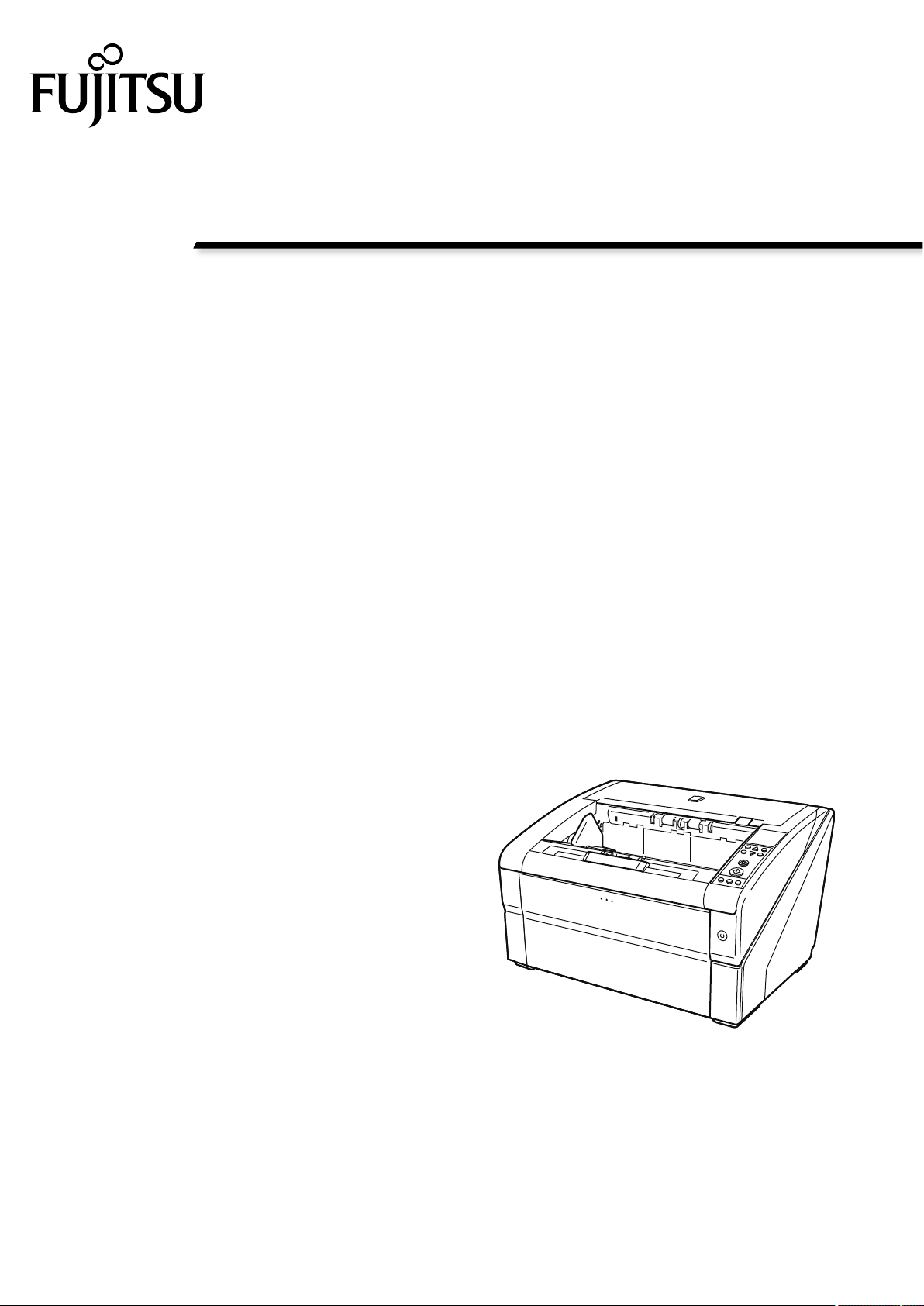
P3PC-6502-01DEZ2
FUJITSU Image Scanner
fi-7800/fi-7900
Bedienungshandbuch
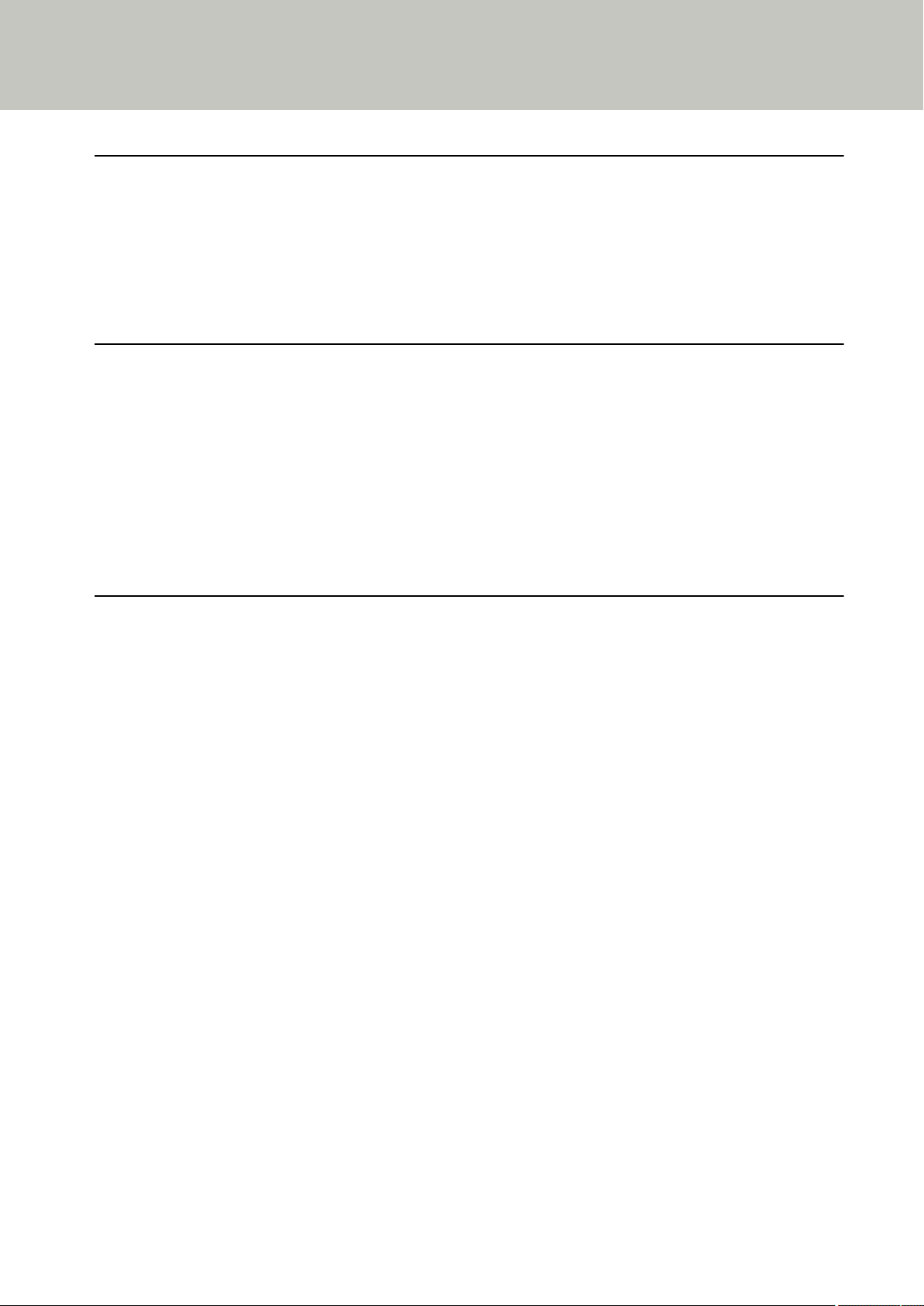
Inhalt
Einführung 9
Über dieses Produkt ........................................................................................................................................... 9
Handbücher ........................................................................................................................................................ 9
Warenzeichen................................................................................................................................................... 10
Hersteller.......................................................................................................................................................... 10
Konventionen 11
Sicherheitsinformationen ................................................................................................................................ 11
In diesem Handbuch verwendete Symbole ..................................................................................................... 11
Benennungskonventionen in diesem Handbuch ............................................................................................ 12
Pfeilsymbole in diesem Handbuch .................................................................................................................. 12
Beispielbildschirmbilder in diesem Handbuch................................................................................................ 13
Hinweis ............................................................................................................................................................. 13
Scanner-Überblick 14
Hauptleistungsmerkmale ................................................................................................................................ 14
Bauteile und Funktionen ................................................................................................................................. 16
Ein- und Ausschalten des Scanners.................................................................................................................. 21
Einschalten des Scanners ..............................................................................................................................................21
Ausschalten des Scanners ............................................................................................................................................. 23
Öffnen/Schließen des Vorlagefachs................................................................................................................. 24
Öffnen des Vorlagefachs................................................................................................................................................ 24
Schließen des Vorlagefachs........................................................................................................................................... 26
Öffnen und Schließen des ADFs ....................................................................................................................... 28
Öffnen des ADFs............................................................................................................................................................ 28
Schließen des ADF......................................................................................................................................................... 30
Öffnen/Schließen der oberen Abdeckung........................................................................................................ 31
So öffnen Sie die obere Abdeckung............................................................................................................................... 31
So schließen Sie die obere Abdeckung ..........................................................................................................................32
Festlegen der Ladekapazität des Vorlagefachs............................................................................................... 33
Einstellung des Ausgabefaches........................................................................................................................ 35
So nutzen Sie die Führungen für die Dokumente ..........................................................................................................35
So fixieren Sie die Höhe des Ausgabefachs ...................................................................................................................38
Anpassen der Papierseparationskraft.............................................................................................................. 39
2
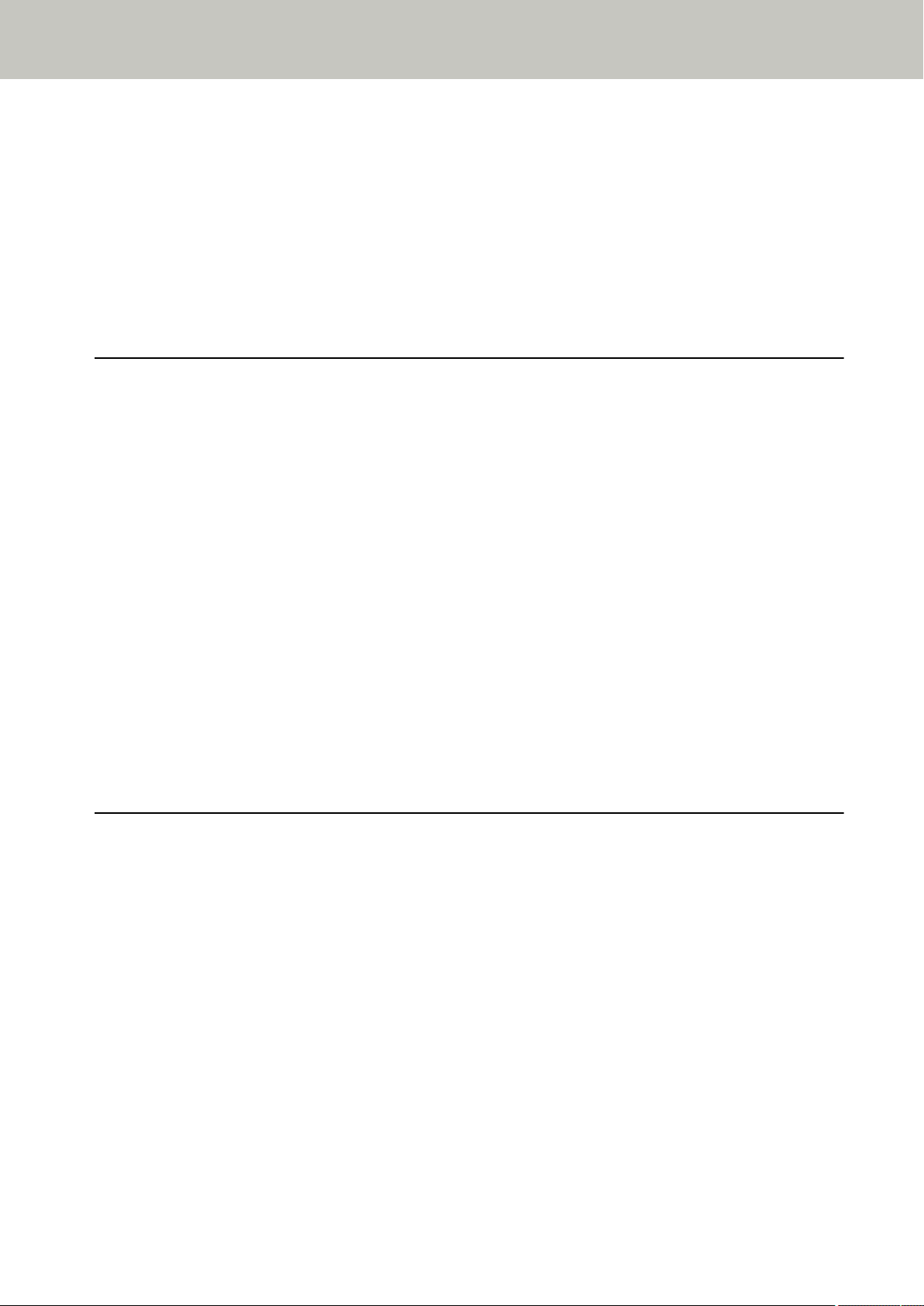
Inhalt
Reaktivieren aus dem Energiesparmodus ....................................................................................................... 41
Grundlegende Abläufe des Scanvorgangs....................................................................................................... 42
Installieren von Software................................................................................................................................. 44
Überblick über die im Lieferumfang enthaltene Software............................................................................................. 44
Systemanforderungen................................................................................................................................................... 46
Installation (Empfohlen)............................................................................................................................................... 47
Installation (Benutzerdefiniert) .................................................................................................................................... 48
Einlegen von Dokumenten 49
Einlegen von Dokumenten............................................................................................................................... 49
Vorbereitung................................................................................................................................................................. 49
Einlegen von Dokumenten............................................................................................................................................ 51
Einlegen der Dokumente in der Mitte des Vorlagefachs................................................................................................51
Einlegen der Dokumente an der linken oder rechten Seite des Vorlagefachs................................................................55
Dokumente für das Scannen ............................................................................................................................ 60
Papiergröße .................................................................................................................................................................. 60
Papierqualität ...............................................................................................................................................................61
Ladekapazität ...............................................................................................................................................................63
Perforationsfreie Bereiche.............................................................................................................................................64
Einlegen von Dokumenten mit einem Register oder nicht rechteckigen Dokumenten.................................................. 65
Bedingungen für die Mehrfacheinzugserkennung ........................................................................................................ 66
Einschränken des Hintergrundfarbbereichs................................................................................................................... 69
Auftragstrennblatt ........................................................................................................................................................ 70
Konditionen für das Scannen gemischter Stapel ...........................................................................................................71
Verwendung des Bedienfelds 74
Bedienfeld ........................................................................................................................................................ 74
Namen und Funktionen des Bedienfelds....................................................................................................................... 74
Anzeigen auf der Funktionsnr.-Anzeige.........................................................................................................................78
Informationen zu den Anzeigen.................................................................................................................................... 80
Verwendung des Hauptmenüs......................................................................................................................... 83
Betriebseinstellungen................................................................................................................................................... 85
Überprüfen und Zurücksetzen der Zähler ...................................................................................................................... 87
Überprüfen der gescannten Blattanzahl........................................................................................................................ 89
Überprüfen der Informationen ......................................................................................................................................92
Im Hauptmenü konfigurierbare Elemente...................................................................................................... 94
Verwendung der Funktionsauswahl .............................................................................................................. 102
In der Funktionsauswahl konfigurierbare Elemente .................................................................................... 104
3
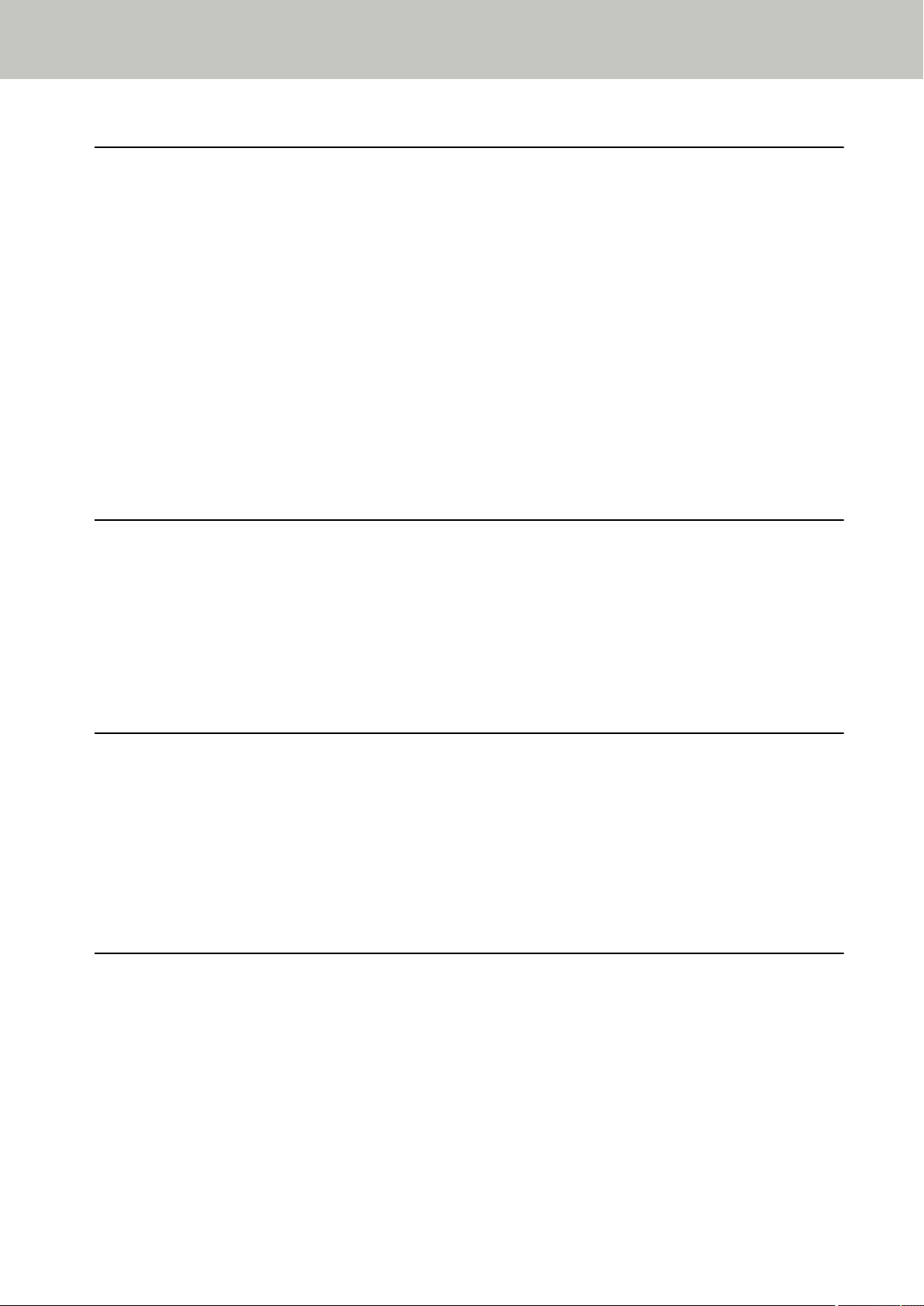
Inhalt
Verschiedene Scanmethoden 105
Dokumente mit unterschiedlichen Breiten scannen..................................................................................... 105
Scannen eines Dokuments, das größer als A3 ist.......................................................................................... 108
Manueller Einzug von Dokumenten .............................................................................................................. 109
Scannen mit dem Einzeleinzugsmodus ....................................................................................................................... 111
Scannen mit dem fortlaufenden Einzugsmodus .......................................................................................................... 114
Eine Scannertaste zum Starten eines Scans verwenden............................................................................... 116
Computereinstellungen............................................................................................................................................... 116
Scanner-Einstellungen ................................................................................................................................................119
Umgehung der Mehrfacheinzugserkennung für ein festes Format.............................................................. 121
Intelligente Mehrfacheinzugserkennungsfunktion...................................................................................................... 121
Vorgehensweise.......................................................................................................................................................... 123
Tägliche Pflege 126
Reinigungsmaterialien................................................................................................................................... 126
Reinigungsbereiche und -zyklen ................................................................................................................... 128
Reinigen des ADF (mit einem Reinigungsblatt) ........................................................................................... 129
Reinigung mit dem Reinigungsblatt ...........................................................................................................................129
Reinigen des ADF (mithilfe eines Tuchs)....................................................................................................... 132
Verbrauchsmaterialien ersetzen 149
Verbrauchsmaterialien und Ersetzungszyklen .............................................................................................. 149
Ersetzen der Einzugsrolle............................................................................................................................... 151
Austauschen der Trennrolle ........................................................................................................................... 154
Ersetzen der Bremsrolle ................................................................................................................................. 159
Austauschen der Tintenkartusche.................................................................................................................. 164
Problembehebungen 165
Wenn ein Papierstau auftritt......................................................................................................................... 165
Fehler.............................................................................................................................................................. 169
Indossierungsdruckerfehler......................................................................................................................................... 173
Fehlfunktion im Speicher ............................................................................................................................................174
LSI-Fehlfunktion..........................................................................................................................................................174
USB-Fehler ..................................................................................................................................................................175
Fehler in der internen Kommunikation des Scanners.................................................................................................. 175
4
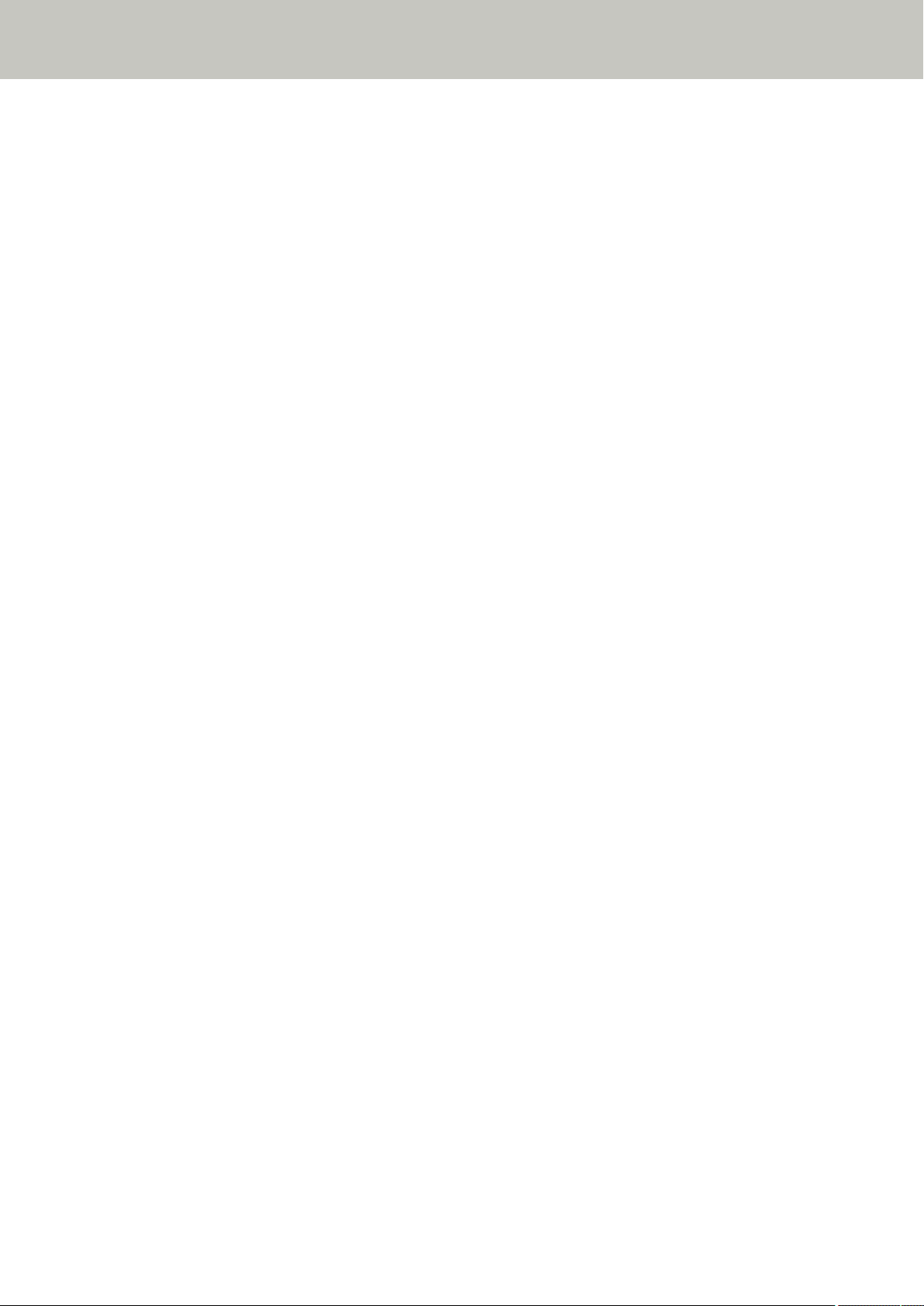
Inhalt
Fehler in der optischen Einheit ................................................................................................................................... 175
FLASH-Fehler............................................................................................................................................................... 175
Bedienfeldfehler ......................................................................................................................................................... 176
EEPROM-Fehler ...........................................................................................................................................................176
Bildspeicher Lese-Schreibfehler .................................................................................................................................. 176
Vorlagefach Fehlfunktion ............................................................................................................................................ 176
Ausgabefach Fehlfunktion .......................................................................................................................................... 177
Fehler im Hintergrundswechsel-Mechanismus............................................................................................................177
Ventilationsfehlfunktion .............................................................................................................................................178
Motorschaltkreisfehler ................................................................................................................................................ 178
Fehler im Indossierungsdruckersystem .......................................................................................................................179
Lampenschaltkreisfehler............................................................................................................................................. 179
CCD24V Fehler............................................................................................................................................................. 179
Papierstau (Papierschutz) ........................................................................................................................................... 179
Papierstau (ADF)......................................................................................................................................................... 180
Papierstau................................................................................................................................................................... 180
Papierstau (Einzugsrollenfehler)................................................................................................................................. 181
Mehrfacheinzug ..........................................................................................................................................................181
Fehlwinkelerkennung (Papierstau)............................................................................................................................. 182
Sensor(en) verschmutzt ..............................................................................................................................................182
Einzugsrollenfehler .....................................................................................................................................................183
Brems-, Trennrolle(n) nicht korrekt installiert.............................................................................................................184
Sensorenfehlfunktion..................................................................................................................................................184
ADF geöffnet ...............................................................................................................................................................185
Obere Abdeckung geöffnet.......................................................................................................................................... 185
Tintenkartusche nicht installiert (Rückseiten-Indossierungsdrucker) ..........................................................................185
Tintenkartusche nicht installiert (Vorderseiten-Indossierungsdrucker) .......................................................................186
Der Scanner befindet sich im Dok.Zähl-Modus. ........................................................................................................... 186
Einige Dokumente verbleiben auf dem Vorlagefach, nachdem die bestimmte Blattanzahl gescannt wurde. .............186
Es wurden weniger Blätter gescannt, als in den Einstellungen festgelegt wurde........................................................ 186
Der Scanvorgang wurde vom Benutzer unterbrochen.................................................................................................. 187
Problembehebungen...................................................................................................................................... 188
Der Scanner kann nicht eingeschaltet werden ............................................................................................................189
Das Display des LCD schaltet sich aus.......................................................................................................................... 190
Das Scannen startet nicht............................................................................................................................................ 191
Es werden häufig sich überlappende Dokument in den Scanner eingezogen.............................................................. 192
Dokumente werden häufig nicht automatisch in den ADF eingezogen....................................................................... 195
Papierstaus/Einzugsfehler treten vermehrt auf ...........................................................................................................197
Das gescannte Bild eines Bildes oder Fotos ist grobpixelig/es kommt zu Bildrauschen............................................... 199
Die Qualität gescannter Texte und Linien ist unzureichend.........................................................................................200
Bilder erscheinen unscharf oder verzerrt ..................................................................................................................... 201
5
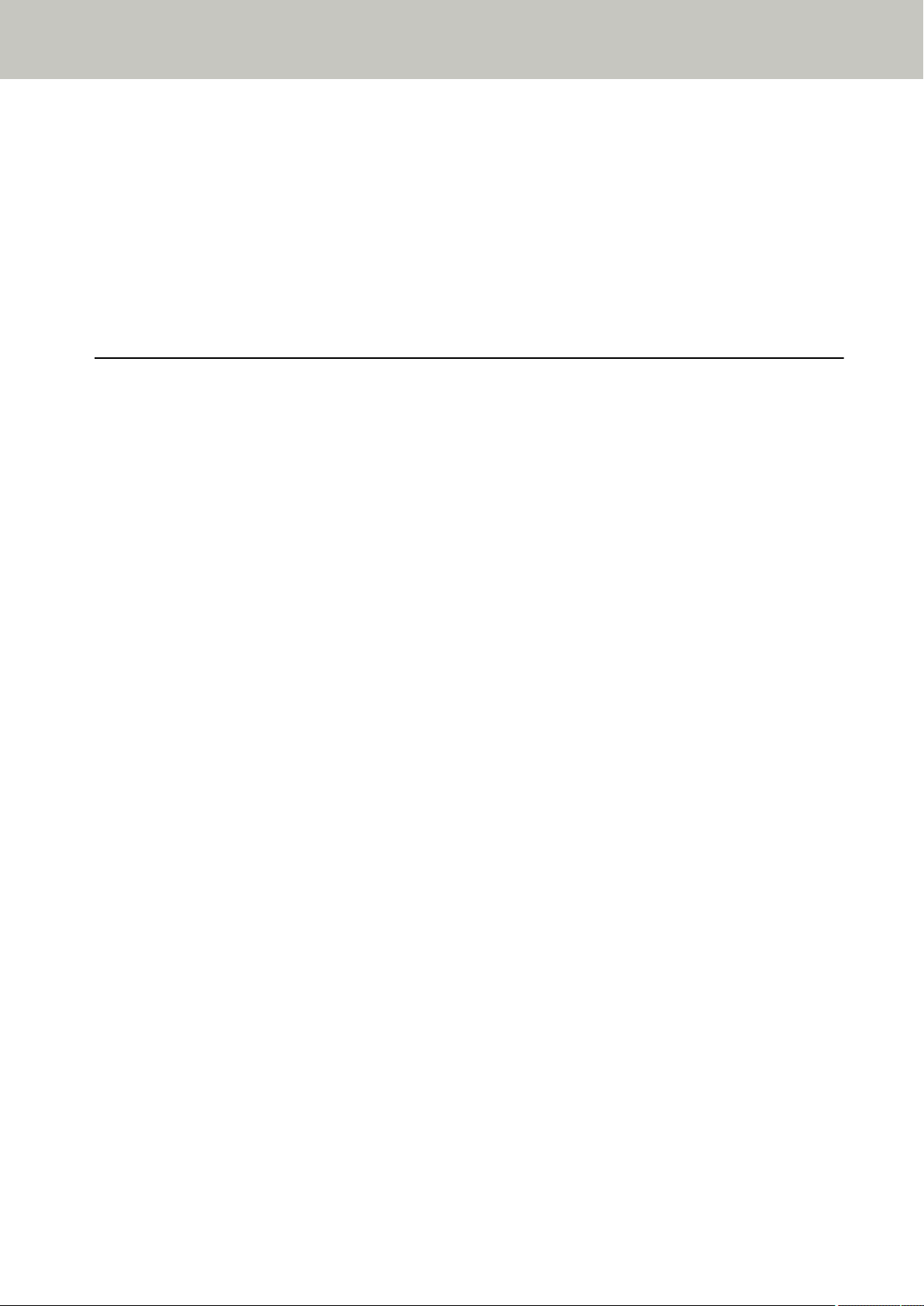
Inhalt
Vertikale Streifen erscheinen auf den Bildern .............................................................................................................202
Bilder wirken in die Länge gezogen ............................................................................................................................203
Ein Schatten erscheint am oberen oder unteren Rand des Bildes................................................................................ 205
Bevor Sie den Scanner-Kundendienst kontaktieren ..................................................................................... 206
Überblick.....................................................................................................................................................................206
Fehlerstatus ................................................................................................................................................................206
Überprüfen des Produktetiketts .................................................................................................................... 208
Betriebseinstellungen 209
Starten des Software Operation Panels......................................................................................................... 209
Kennworteinstellung für das Software Operation Panel .............................................................................. 211
Kennworteinstellung...................................................................................................................................................211
Einstellung des [Nur Ansichtsmodus].......................................................................................................................... 212
Beenden von [Nur Ansichtsmodus]............................................................................................................................. 214
Ändern des Kennworts ................................................................................................................................................216
Löschen des Kennworts............................................................................................................................................... 218
Zurücksetzen des Kennworts .......................................................................................................................................219
Konfigurierbare Elemente ............................................................................................................................. 221
Geräteeinstellung........................................................................................................................................................ 221
Geräteeinstellung 2..................................................................................................................................................... 224
Blattzählerbezogene Einstellungen.............................................................................................................. 234
Überprüfen der Blattzähler.......................................................................................................................................... 234
Zurücksetzen der Blattzähler....................................................................................................................................... 236
Meldungen für das Austauschen oder Reinigen von Verbrauchsmaterialien ............................................................... 237
Reinigungszyklus des Scanners [Reinigungszyklus] ....................................................................................................239
Festlegen des Zyklus zum Austauschen der Verbrauchsmaterialien [Nutzungsdauerzähler].......................................240
Einstellungen für das Scannen ...................................................................................................................... 241
Anpassen der Startposition des Scans [Offseteinstellung/Vertikale Vergrößerungskorrektur] .....................................241
Entfernen von Schatten/Streifen, die an den Kanten der Bilder erscheinen [Seitenrand Filter (ADF)]......................... 243
Entfernen von Schatten/Streifen, die an den Kanten der Bilder erscheinen [Seitenrand Filter (Automatische
Papiergrößenerkennung)] ..........................................................................................................................................245
Festlegen einer auszuschließenden Farbe [Blindfarbe] .............................................................................................. 247
Verkürzen der Scanintervalle [Voreinzug] ...................................................................................................................249
Festlegen der Anzahl der erneuten Einzugsversuche [Wiederholte Papiereinzüge] ....................................................250
Festlegen des Intervalls zum Einziehen der Dokumente [Stellen Sie den Intervall für den Blatteinzug ein] ...............251
Festlegen der Geschwindigkeit zum Einzug der Dokumente [Einzugsgeschwindigkeit]..............................................252
Papiereinzugsbetrieb-Einstellung [Soft-Einzug-Einstellung]....................................................................................... 254
Zuschneiden der Bildgrenze [Grenzlinien AutoCrop] ................................................................................................... 255
Festlegen der automatischen Erkennung für Farbe/Schwarzweiß [Automatische Farberkennung] .............................256
6
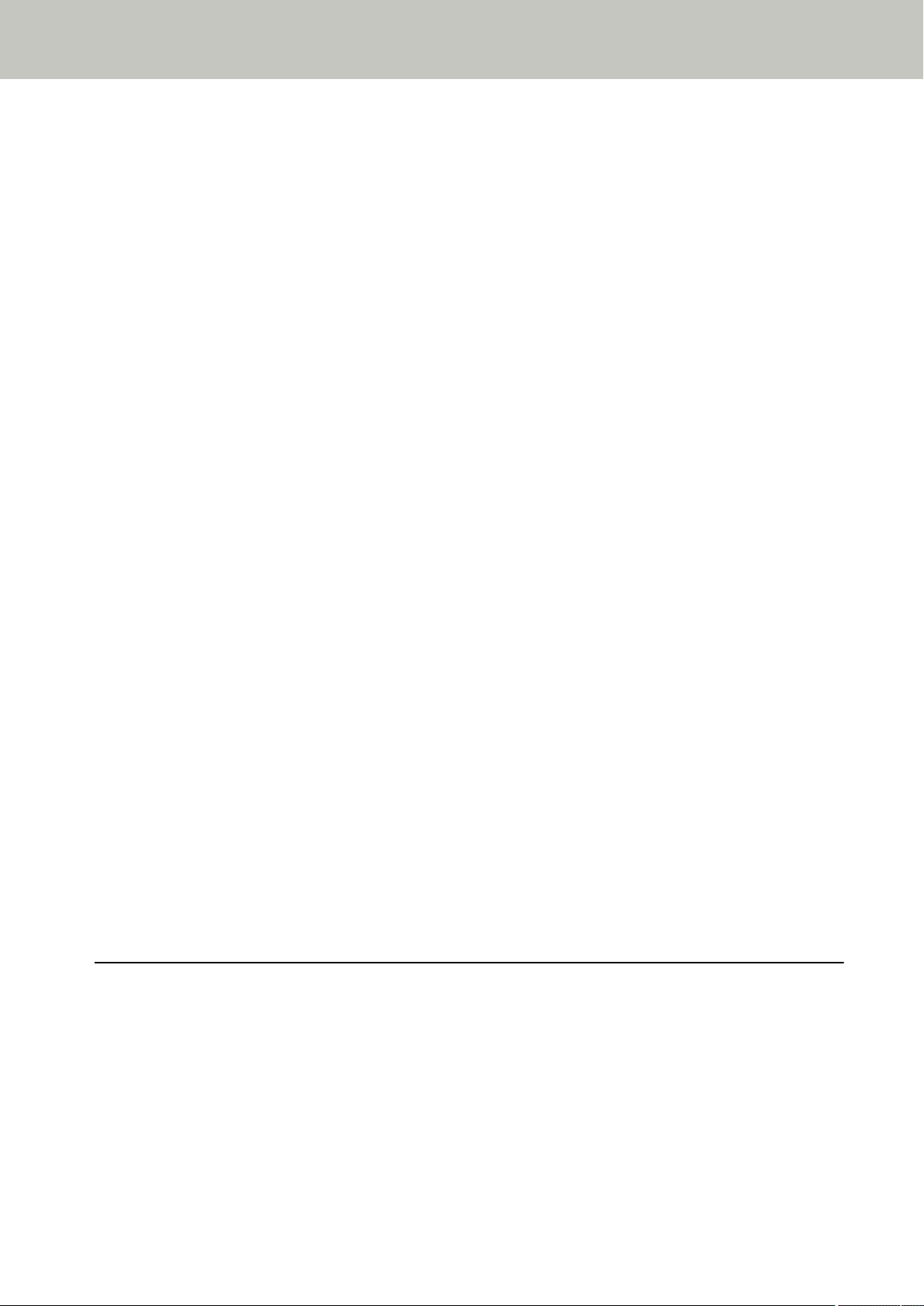
Inhalt
Ausgeben eines Alarms beim Auftreten eines Fehlers [Alarmeinstellung]..................................................................257
Erkennen eines Papierstaus außerhalb des scanbaren Bereichs [Papierstauerkennung außerhalb des
Scanbereichs während Papiertransport]...................................................................................................................... 258
Festlegen der Funktion, um eine Beschädigung der Dokumente zu verhindern [Papierschutz]..................................259
Festlegen der Empfindlichkeitsstufe und des Erkennungsbereichs für den Papierschutz
[Papierschutzsensitivität] ........................................................................................................................................... 261
Scan-Einstellung für Dokumente mit Registern/nicht rechteckige Dokumente [Scan-Einstellung für Dokumente
mit Registern (Automatische Papiergrößenerkennung)] ............................................................................................263
Anpassen der Ausgabeergebnisse für Overscan [Overscan Kontrolle] .........................................................................265
Festlegen der Funktion zum langsamen Scannen bei niedriger Auflösung
[Niedrigeinzugsgeschwindigkeitsmodus] ................................................................................................................... 267
Festlegen der automatischen Steuerung der Papierseparationskraft [Automatische Trennsteuerung]....................... 268
Festlegen der Steuerung für den Auswurf von Dokumenten [Stapelsteuerung].......................................................... 269
Einstellungen für die Mehrfacheinzugserkennung....................................................................................... 271
Festlegen einer Mehrfacheinzugsmethode [Mehrfacheinzugserkennung].................................................................. 271
Festlegen der Mehrfacheinzugserkennung beim Scannen mit manuellem Einzug [Mehrfacheinzugserkennung
beim Scannen im manuellen Zuführungsmodus]........................................................................................................ 274
Festlegen des Bereichs zur Erkennung eines Mehrfacheinzugs [Überwachungsbereich für die
Mehrfacheinzugserkennung] ......................................................................................................................................275
Einen Bereich für das Nichterkennen von Mehrfacheinzügen bestimmen [Intelligente
Mehrfacheinzugsfunktion].......................................................................................................................................... 281
Zeitüberschreitungseinstellungen................................................................................................................. 283
Festlegen der Wartezeit für den manuellen Einzug [Zeitüberschreitung für den manuellen Einzug].......................... 283
Festlegen der Wartezeit bis zum Wechsel in den Energiesparmodus [Zeitüberschreitung für den manuellen
Einzug]........................................................................................................................................................................ 284
Einstellungen in Bezug auf die Ein-/Ausschaltsteuerung............................................................................. 285
Festlegen der Papierseparationskraft beim Ausschalten [Aktuelle Papierstärke nach dem Ausschalten
beibehalten] ............................................................................................................................................................... 285
Einstellungen in Bezug auf die Wartung/Optionen...................................................................................... 286
Festlegen der Wartung- und Inspektionszyklen für den Scanner [Wartung und Inspektionszyklen]............................ 286
Indossierungsdrucker-Einstellungen [Indossierungsdrucker Auswahl]........................................................................ 287
Anhang 289
Grundlegende Spezifikationen ...................................................................................................................... 289
Installationsspezifikationen.......................................................................................................................... 291
Äußere Abmessungen .................................................................................................................................... 293
Scanner Optionen........................................................................................................................................... 295
Deinstallieren der Software........................................................................................................................... 297
7
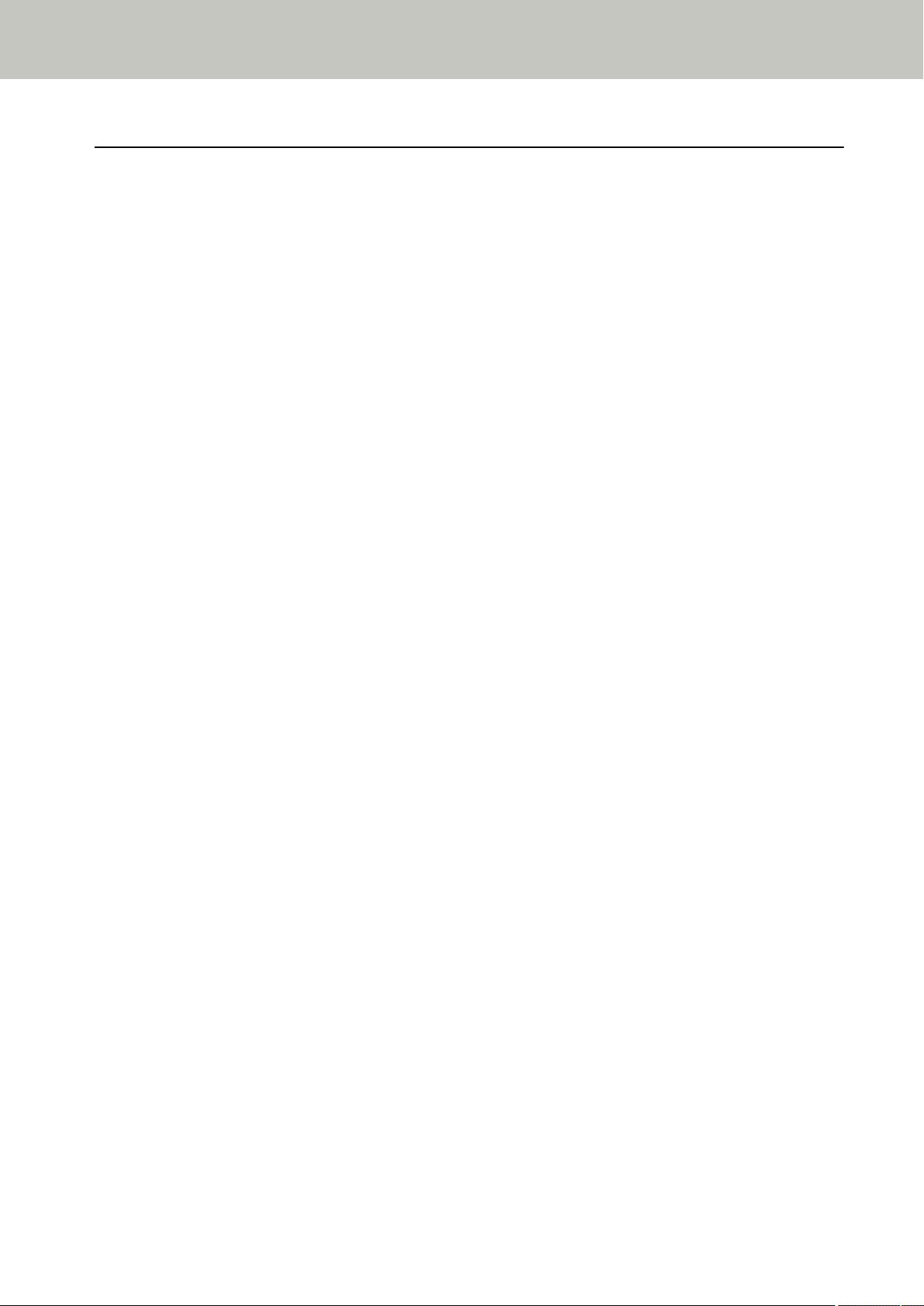
Inhalt
Ansprechpartner für Anfragen 299
8
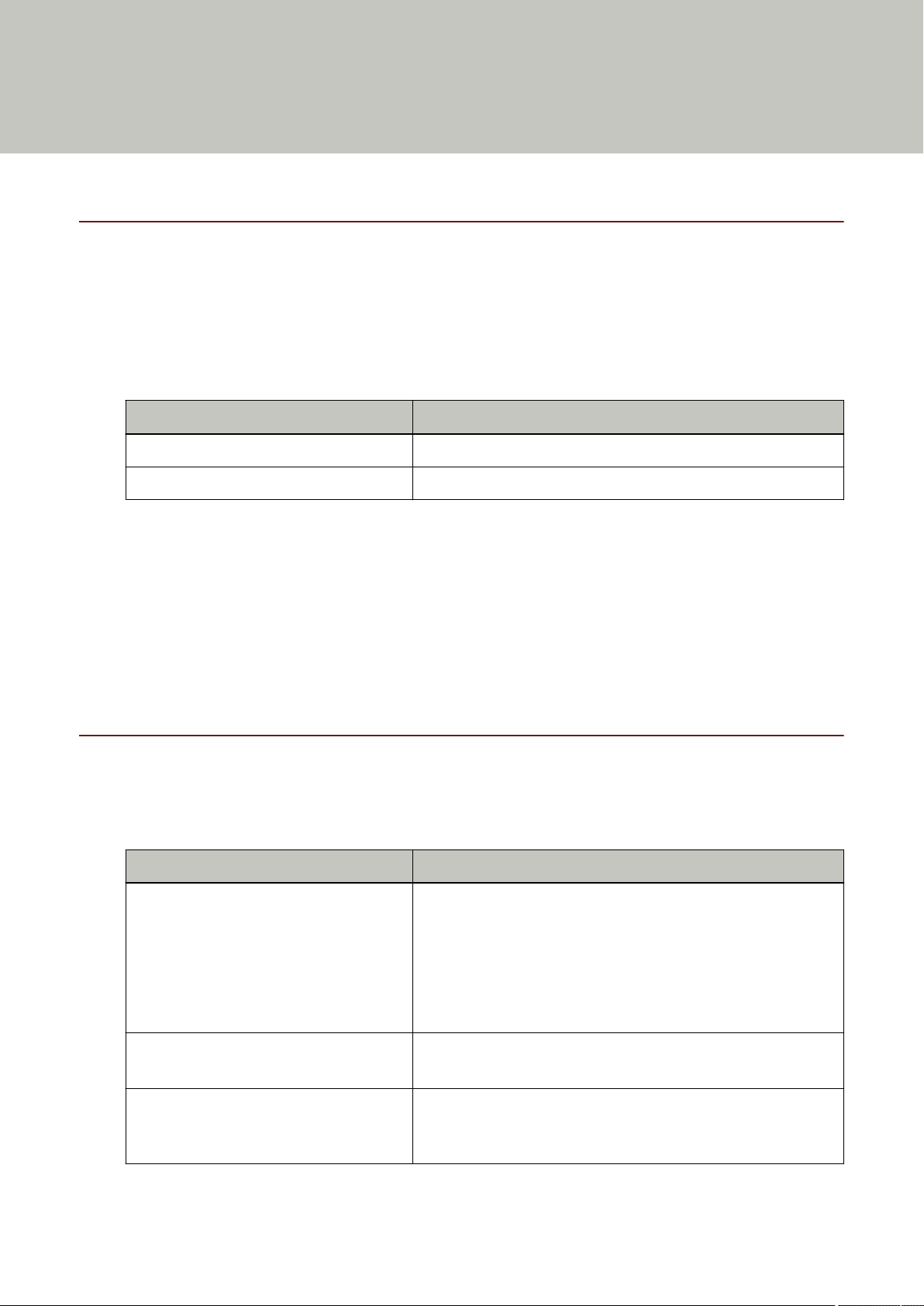
Einführung
Vielen Dank für den Kauf dieses Produkts.
Über dieses Produkt
● Dieses Produkt
Der fi-7800/fi-7900 ist mit einem ADF (Automatic Document Feeder) für den automatischen Dokumenteinzug
und Duplexscan (doppelseitiges Scannen) ausgestattet.
Die Unterschiede zum fi-7800/fi-7900 sind wie folgt.
Modell Scangeschwindigkeit (*1)
fi-7800 110 Blätter/220 Seiten pro Minute
fi-7900 140 Blätter/280 Seiten pro Minute
*1:Für Hochformat-Dokumente im A4-Format, die mit 200/300 dpi mit JPEG-Komprimierung gescannt werden.
● Indossierungsdrucker
Druckt alphanumerische Zeichenfolgen auf das gescannte Dokument.
Sie können den Vorderseiten-Indossierungsdrucker (zum Bedrucken der Vorderseite des Dokuments) oder den
Rückseiten-Indossierungsdrucker (zum Bedrucken der Rückseite des Dokuments) auswählen.
Indossierungsdrucker für Vorderseite/Rückseite sind als Scanneroptionen verfügbar.
Weitere Details zum Indossierungsdrucker finden Sie unter Scanner Optionen (Seite 295).
Handbücher
Folgende Handbücher sind im Lieferumfang enthalten.
Lesen Sie diese bitte, um eine korrekt Bedienung der einzelnen Funktionen zu gewährleisten.
Handbücher Beschreibung
Sicherheitshinweise (Papier, PDF) Dieses Handbuch enthält wichtige Informationen für eine sichere
Benutzung dieses Produkts.
Versichern Sie sich bitte, dieses Handbuch vor der Erstbenutzung
des Scanners zu lesen.
Dieses Handbuch steht auch als PDF-Datei auf der Setup DVDROM zur Verfügung.
Los Geht's (Papier) Diese Anleitung erläutert, wie der Scanner installiert wird und
wie die Scannereinstellungen konfiguriert werden.
Bedienungshandbuch (diese Anleitung)
(HTML)
Beschreibt die Bedienung und Pflege des Scanners. Weiterhin
sind auch Informationen zum Ersetzten von
Verbrauchsmaterialien und zur Problembehebung enthalten.
9
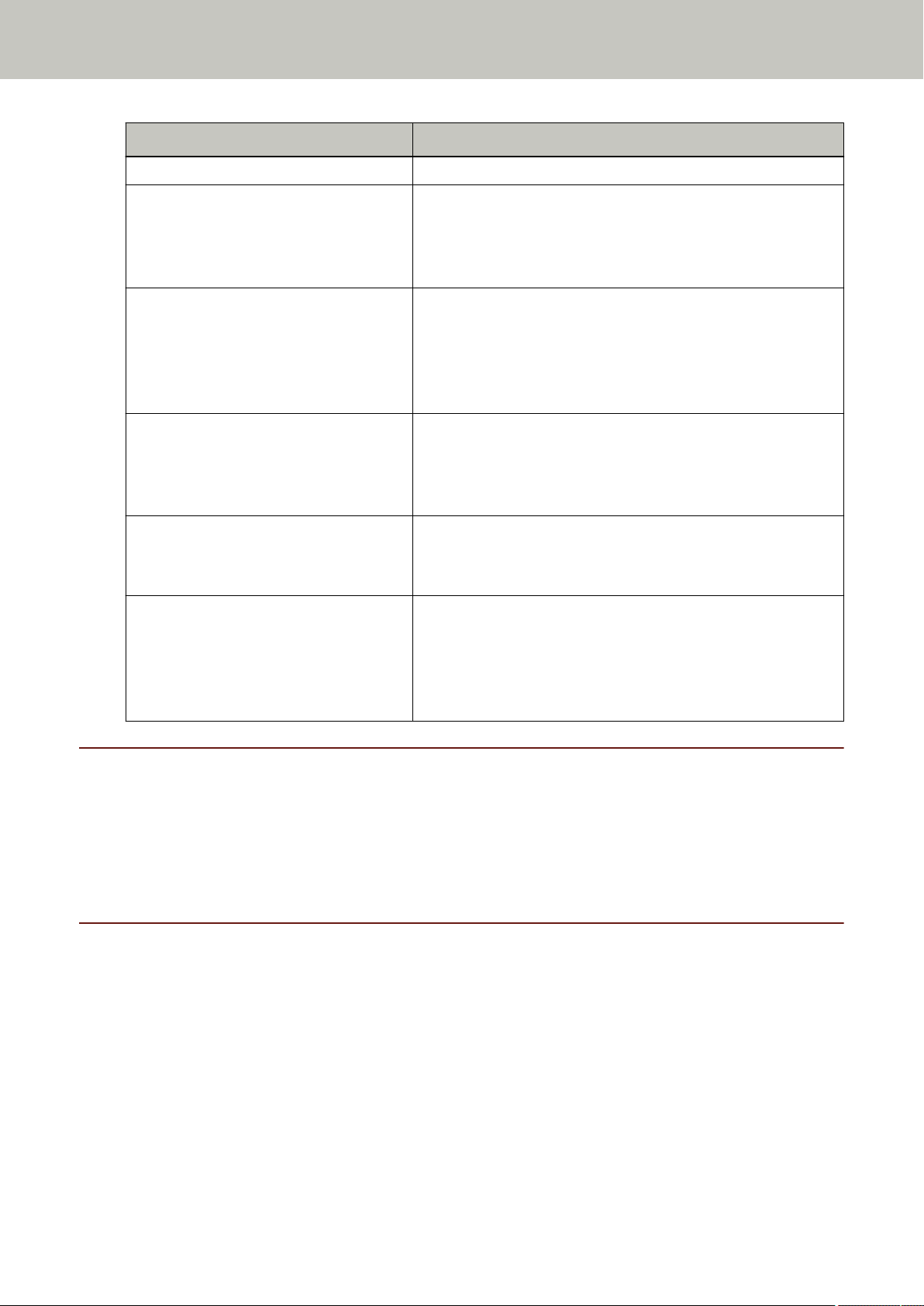
Handbücher Beschreibung
Auf der Setup DVD-ROM enthalten.
Einführung
fi-680PRF/PRB Indossierungsdrucker
Bedienungshandbuch (Papier)
PaperStream Capture
Bedienungshandbuch (PDF)
Scanner Central Admin Benutzerhandbuch
(PDF)
Hilfe (Scannertreiber) Diese Anleitung erläutert, wie die Scannertreiber verwendet und
Hilfe (Anwendungen) Beschreibt die Bedienung und Konfiguration der
Beschreibt die Bedienung und tägliche Pflege des fi-680PRF/PRB
Indossierungsdruckers. Weiterhin sind auch Informationen zum
Ersetzten von Verbrauchsmaterialien und zur Problembehebung
enthalten.
Diese Anleitung bietet einen Überblick über PaperStream
Capture sowie detaillierte Informationen zur Installation, zum
Scannen von Dokumenten, zur Aktivierung und dem Betrieb mit
mehreren Stationen.
Auf der Setup DVD-ROM enthalten.
Diese Anleitung bietet einen Überblick über Scanner Central
Admin sowie detaillierte Informationen zur Installation,
Bedienung und Wartung.
Auf der Setup DVD-ROM enthalten.
wie die Scannereinstellungen konfiguriert werden.
Die Hilfen können über die Scannertreiber aufgerufen werden.
Softwareanwendungen.
Lesen Sie bei Bedarf in der Hilfe nach.
Die Hilfen können von den Anwendungen aus aufgerufen
werden.
Warenzeichen
ISIS ist ein Warenzeichen von Open Text.
PaperStream ist ein eingetragenes Warenzeichen von PFU Limited in Japan.
Andere Firmenamen und Produktbezeichnungen sind eingetragene Warenzeichen oder Warenzeichen der
jeweiligen Firmen.
Hersteller
PFU Limited
YOKOHAMA i-MARK PLACE, 4-4-5 Minatomirai, Nishi-ku, Yokohama, Kanagawa, 220-8567, Japan
© PFU Limited 2019
10
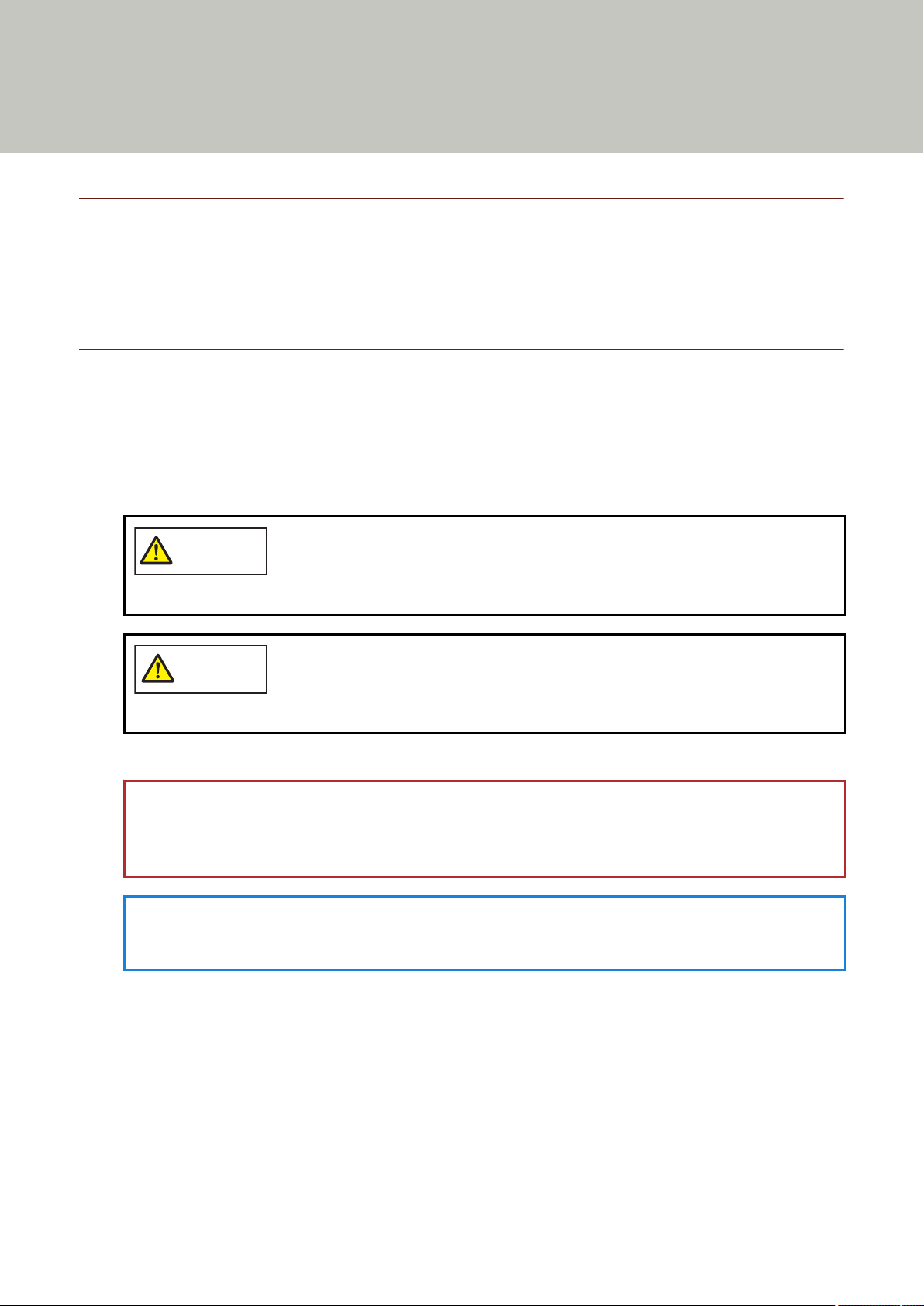
Konventionen
WARNUNG
ACHTUNG
Sicherheitsinformationen
Das beigefügte Handbuch "Sicherheitshinweise" enthält wichtige Hinweise für eine sichere und korrekte
Benutzung dieses Produkts.
Lesen Sie dieses daher vor der Erstbenutzung des Scanners.
In diesem Handbuch verwendete Symbole
Die folgenden Symbole werden in diesem Handbuch verwendet, um mögliche Verletzungen des Benutzers oder
umstehender Personen, bzw. Schäden am Gerät oder Eigentum des Benutzers zu vermeiden.
Warnsymbole bestehen aus einem Symbol zur Anzeige der Dringlichkeit und einer Erläuterung.
Die Symbole und Ihre Bedeutungen lauten wie folgt:
Dieses Symbol weist den Benutzer darauf hin, dass eine nicht ordnungsgemäße
Durchführung der Operation Verletzungen oder tödliche Verletzungen zur Folge haben
kann.
Dieses Symbol weist den Benutzer darauf hin, das durch eine nicht ordnungsgemäße
Durchführung der Operation, Personen verletzt bzw. gefährdet oder der Scanner
beschädigt werden können.
Als Notationskonvention werden die folgenden Symbole in diesem Handbuch verwendet:
WICHTIG
Dieses Symbol weist die Bediener auf besonders wichtige Informationen hin. Lesen Sie sich diese
Informationen unbedingt durch.
HINWEIS
Dieses Symbol weist die Bediener auf hilfreiche Tipps zur Bedienung hin.
11
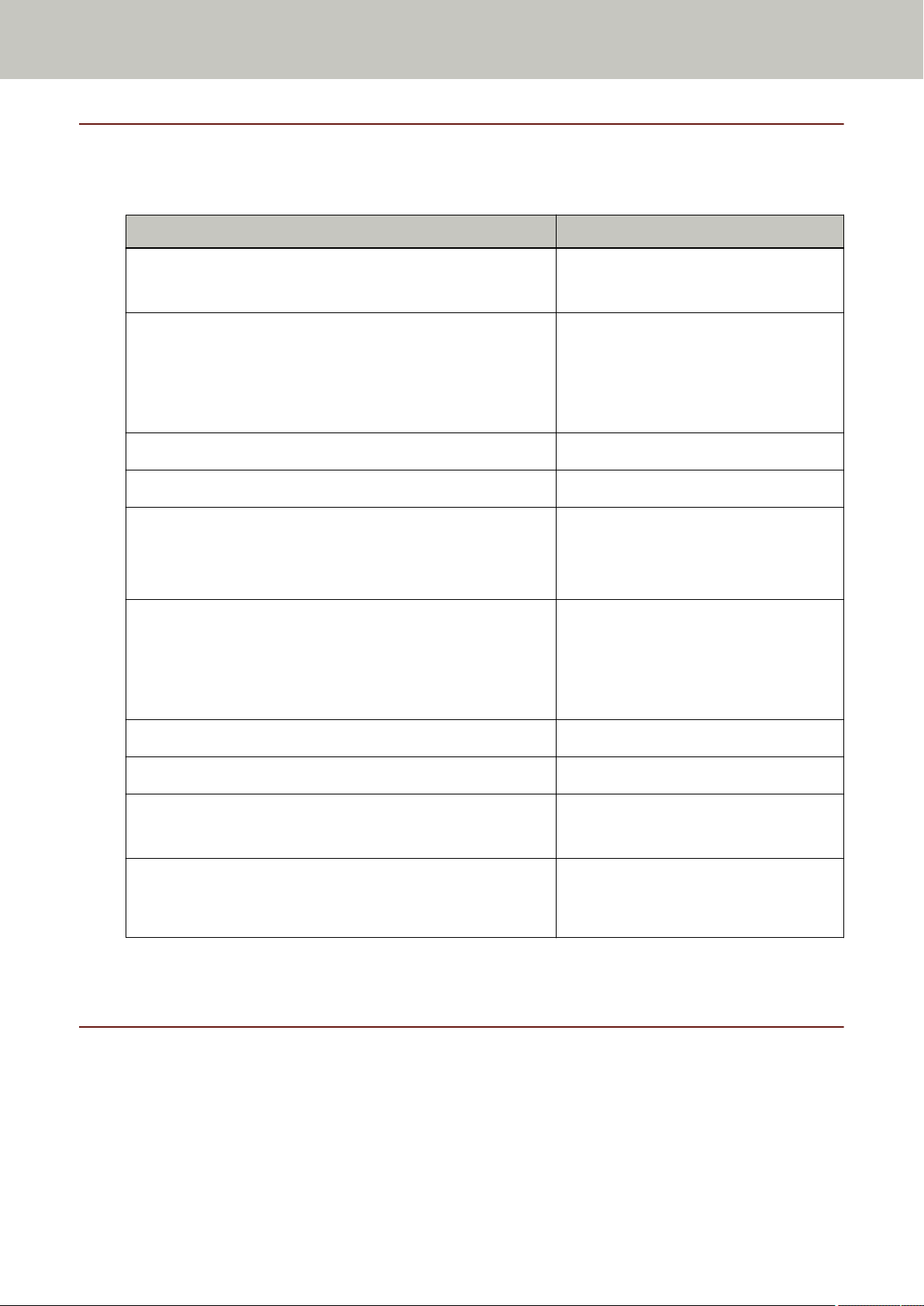
Benennungskonventionen in diesem Handbuch
Die Betriebssysteme und Produkte in diesem Handbuch werden wie folgt angegeben:
Produkt Bezeichnung
Konventionen
Windows Server™ 2008 Standard (32-Bit/64-Bit)
Windows Server™ 2008 R2 Standard (64-Bit)
Windows® 7 Home Premium (32-Bit/64-Bit)
Windows® 7 Professional (32-Bit/64-Bit)
Windows® 7 Enterprise (32-Bit/64-Bit)
Windows® 7 Ultimate (32-Bit/64-Bit)
Windows Server™ 2012 Standard (64-Bit)
Windows Server™ 2012 R2 Standard (64-Bit)
Windows® 8.1 (32-Bit/64-Bit)
Windows® 8.1 Pro (32-Bit/64-Bit)
Windows® 8.1 Enterprise (32-Bit/64-Bit)
Windows® 10 Home (32-Bit/64-Bit)
Windows® 10 Pro (32-Bit/64-Bit)
Windows® 10 Enterprise (32-Bit/64-Bit)
Windows® 10 Education (32-Bit/64-Bit)
Windows Server 2008 (*1)
Windows 7 (*1)
Windows Server 2012 (*1)
Windows Server 2012 R2 (*1)
Windows 8.1 (*1)
Windows 10 (*1)
Windows Server™ 2016 Standard (64-Bit)
Windows Server™ 2019 Standard (64-Bit)
Windows® Internet Explorer
Internet Explorer
PaperStream IP (TWAIN)
PaperStream IP (TWAIN x64)
PaperStream IP (ISIS) Bundle
*1:Wo es zwischen den verschiedenen oben aufgelisteten Versionen keinen Unterschied gibt, wird der
allgemeine Begriff "Windows" verwendet.
®
®
Windows Server 2016 (*1)
Windows Server 2019 (*1)
Internet Explorer
PaperStream IP Treiber
Pfeilsymbole in diesem Handbuch
Rechtspfeile (→) werden zur Verbindung von Symbolen oder Menüoptionen verwendet, die nacheinander
ausgewählt werden sollen.
Beispiel:
Klicken Sie auf das [Start]-Menü → [Systemsteuerung].
12
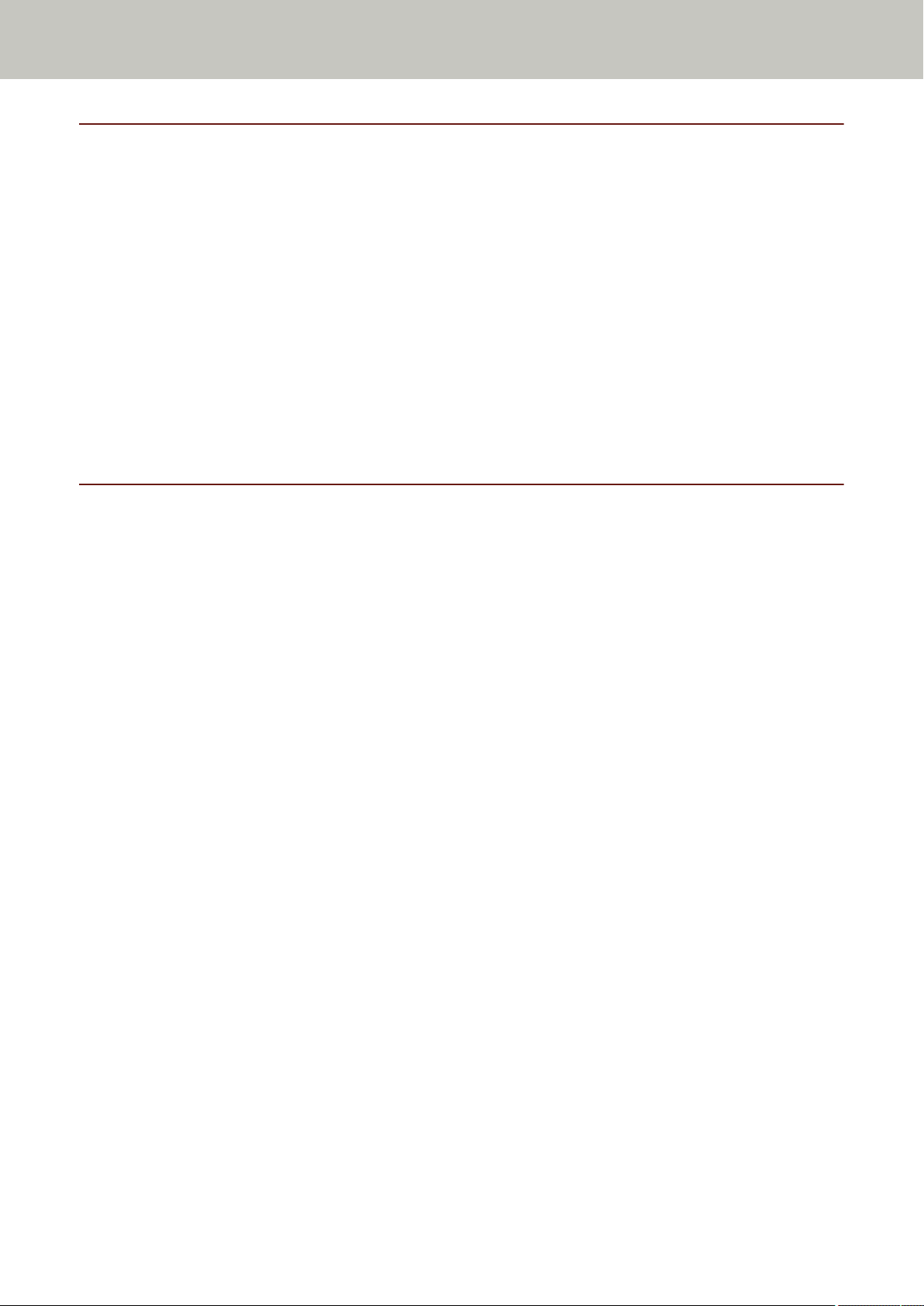
Beispielbildschirmbilder in diesem Handbuch
Bildschirmbilder von Microsoftprodukten werden mit Genehmigung der Microsoft Corporation abgedruckt.
Die in diesem Handbuch abgebildeten Bildschirmbilder können im Sinne der Produktverbesserung ohne
vorherige Ankündigung überarbeitet werden.
Sollten sich die angezeigten Bildschirmbilder von denen dieses Handbuchs unterscheiden, richten Sie sich bitte
nach den Anzeigen Ihrer Software und schlagen im Handbuch der verwendeten Scanneranwendung nach,
sollte dies erforderlich sein.
In diesem Handbuch werden Bildschirmbeispiele des PaperStream IP Treibers verwendet.
In diesem Handbuch werden Bildschirmbilder von Windows 7 verwendet. Je nach verwendetem Betriebssystem
können sich die angezeigten Bildschirme und erforderlichen Operationen unterscheiden. Bitte beachten Sie
außerdem, dass sich je nach Scannermodell die Bildschirme und Bedienverfahren nach einer Aktualisierung
des PaperStream IP-Treibers von denen in diesem Handbuch unterscheiden können. Sollte dies der Fall sein,
beachten Sie bitte das Handbuch für die aktualisierte Treiberversion.
Konventionen
Hinweis
● Der Inhalt dieses Handbuchs kann ohne vorherige Ankündigung geändert werden.
● PFU Limited übernimmt keine Haftung für zufällige oder Folgeschäden, die sich aus der Nutzung dieses
Produktes ergeben. Ebenso werden Ansprüche Dritter nicht anerkannt.
● Das Vervielfältigen dieses Handbuchs, im Ganzen oder teilweise, sowie das Kopieren der
Scanneranwendungen ist gemäß des Urheberrechts untersagt.
Datum der Ausgabe: März 2019
Herausgeber: PFU Limited
13
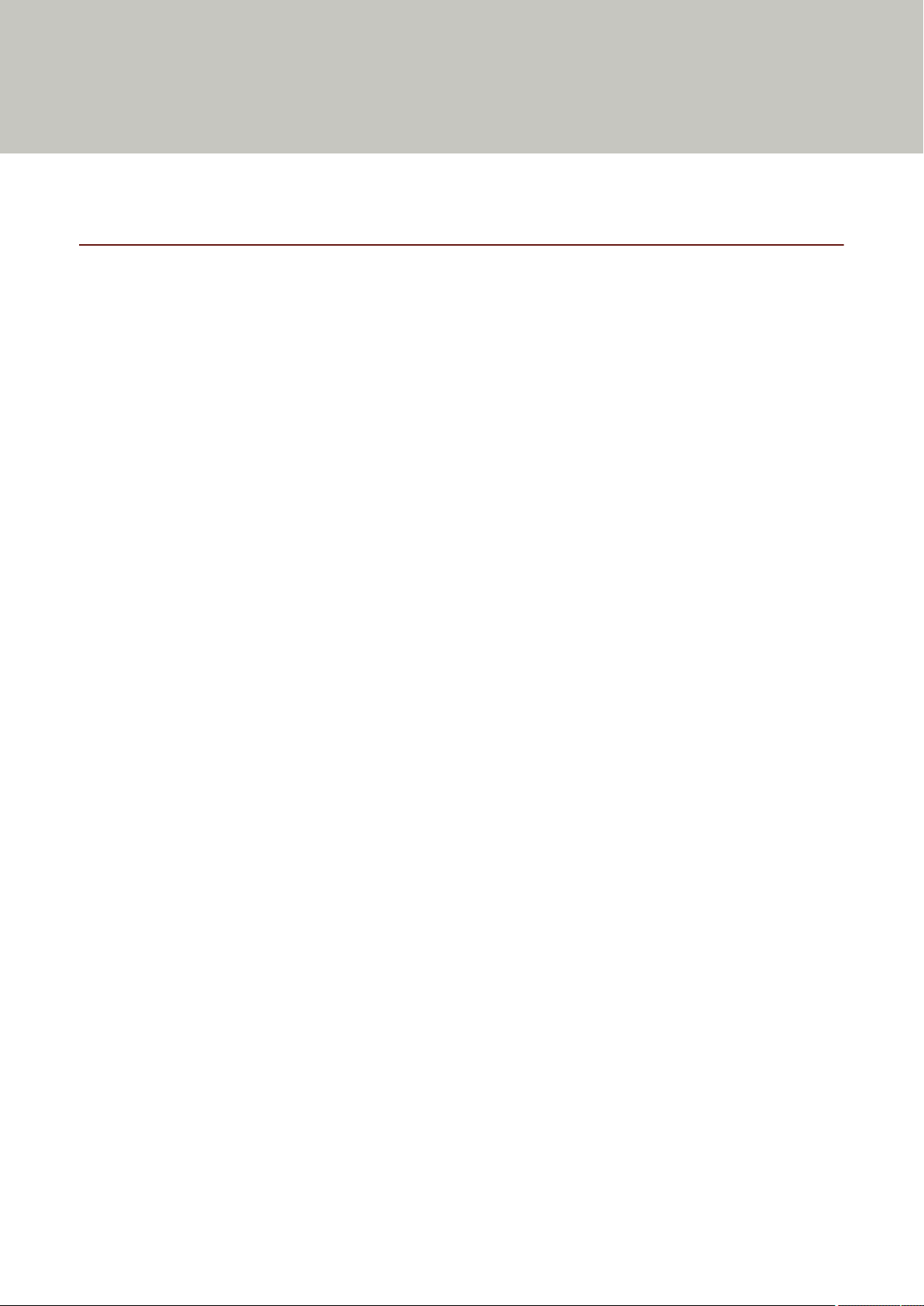
Scanner-Überblick
Dieser Abschnitt beschreibt die Bezeichnungen und Funktionen der Scannerkomponenten sowie die grundlegende
Bedienung des Scanners.
Hauptleistungsmerkmale
Dieser Abschnitt beschreibt die Hauptleistungsmerkmale dieses Produktes.
Der Scanner verfügt über folgende Leistungsmerkmale:
● Erzielen einer Scangeschwindigkeit von 140 Blatt/280 Seiten pro Minute (bei JPEG-Komprimierung)
Wenn ein Hochgeschwindigkeits-CCD und ein Hochgeschwindigkeits-Bildverarbeitungsschaltkreis installiert
sind, kann der Scanner eine Scangeschwindigkeit von bis zu 140 Blatt/280 Seiten pro Minute (300 dpi)
[fi-7900] bei Farbdokumenten im Format A4/Letter erzielen.
So können Sie bis zu ungefähr 120.000 Blätter pro Tag scannen [fi-7900].
● Verfügt über ein Flüssigkristalldisplay (LCD)
Der Scanner verfügt über ein LCD, das verschiedene Bedieneinstellungen für das Scannen, die Anzahl der
gescannten Blätter und den Fehlerstatus anzeigt.
So können Sie ganz einfach den Scannerstatus überprüfen.
● Verbesserte Effizienz für die Arbeiten vor und nach dem Scan
Dieser Scanner unterstützt "Stapelscans", wodurch Dokumente mit unterschiedlichen Größen und Papierstärken
gleichzeitig gescannt werden können. Dies dient zur Vereinfachung der Dokumentensortierung vor dem
Scannen.
Außerdem wurde das neue "Hebeausgabefach" eingeführt, das das Ausgabefach automatisch auf der richtigen
Höhe hält. Damit wird verhindert, dass gescannte Dokumente in der Ausgabe verrutschen,
sodass der Scanvorgang effizienter durchgeführt werden kann.
● Reduzierung von Störungen des Arbeitsablaufs aufgrund von Mehrfacheinzügen
Der Scanner verfügt über einen Ultraschall-Mehrfacheinzugssensor zur Erkennung von Fehlern, bei denen zwei
oder mehr Blätter gleichzeitig in den Scanner eingezogen wurden (als "Mehrfacheinzug" bezeichnet).
Diese Mehrfacheinzugserkennung dient zur Vermeidung von Datenverlusten, wenn Sie Dokumente mit
unterschiedlichen Papierstärken und Größen scannen.
● Intelligente Mehrfacheinzugserkennungsfunktion
Falls ein Papier des gleichen Formats an einer bestimmten Stelle der Seite angeheftet ist, wird die Position der
Anheftung von der intelligenten Mehrfacheinzugserkennungsfunktion erkannt.
So können Sie den Scanvorgang fortsetzen, anstatt das jedes an dieser Position anhaftende Papier als
Mehrfacheinzug erkannt wird.
14
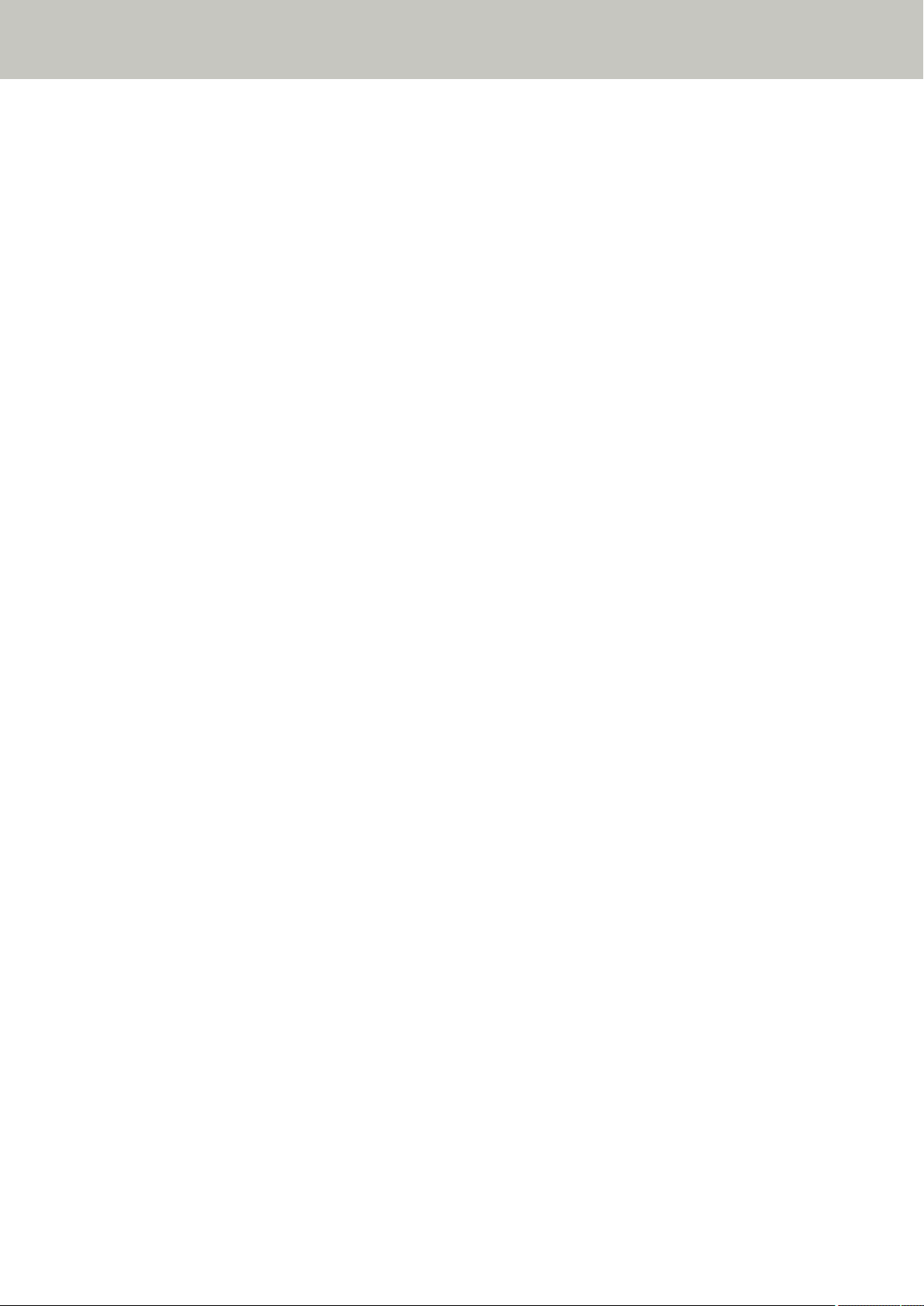
Scanner-Überblick
● Funktion zum Schutz von Dokumenten [Papierschutz]
Durch diese Funktion reduziert sich das Risiko einer Dokumentbeschädigung durch Stoppen des Scanvorgangs,
wenn der Scanner ein ungewöhnlich gewelltes Dokument erkennt.
● Verschiedene Funktionen zur Unterstützung der Bediener
Der "integrierte Papierpfad mit Anti-Staub-Beschichtungsglas" hält die Oberfläche des Scanglases sauber, was
die Arbeitslast für die Bediener reduziert, indem die Reinigungszyklen verlängert werden.
Das "automatische Ausgabefach" wurde eingeführt, das die gescannten Dokumente sauber stapelt, was die
Arbeitslast für die Bediener reduziert, indem die Zeit für die Vorbereitung und zum Sortieren der Dokumente
verkürzt wird.
Der "automatische Bildqualitätsprüfer" prüft die gescannten Bilder und zeigt Bilder mit einer schlechten
Darstellung an.
● Fortschrittliche Bildverarbeitungsfunktionen
Die Funktion zur automatischen Erkennung des Scanners gibt Bilder abhängig vom Dokumentinhalt in Farbe
oder Schwarzweiß aus.
Sie müssen die Einstellungen nicht bei jedem Scan ändern.
● Indossierungsdruckeroption für Vorderseite/Rückseite
Indossierungsdrucker für die Vorderseite/Rückseite sind als Scanneroptionen verfügbar. Diese werden häufig
zur Verwaltung/Überprüfung von Vouchers und Geschäftsformularen benötigt.
Sie können den Vorderseiten-Indossierungsdrucker (zum Bedrucken der Vorderseite des Dokuments) oder den
Rückseiten-Indossierungsdrucker (zum Bedrucken der Rückseite des Dokuments) auswählen, um die
Nutzbarkeit zu verbessern.
● Zentralisierte Verwaltung mehrerer Scanner
Durch die im Lieferumfang enthaltene Anwendung "Scanner Central Admin Agent" können Sie mehrere Scanner
zusammen verwalten.
Sie können z. B. Scannereinstellungen und die Treiber aktualisieren und die Betriebszustände der einzelnen
Scanner überwachen.
Weitere Details finden Sie im Scanner Central Admin Benutzerhandbuch.
15
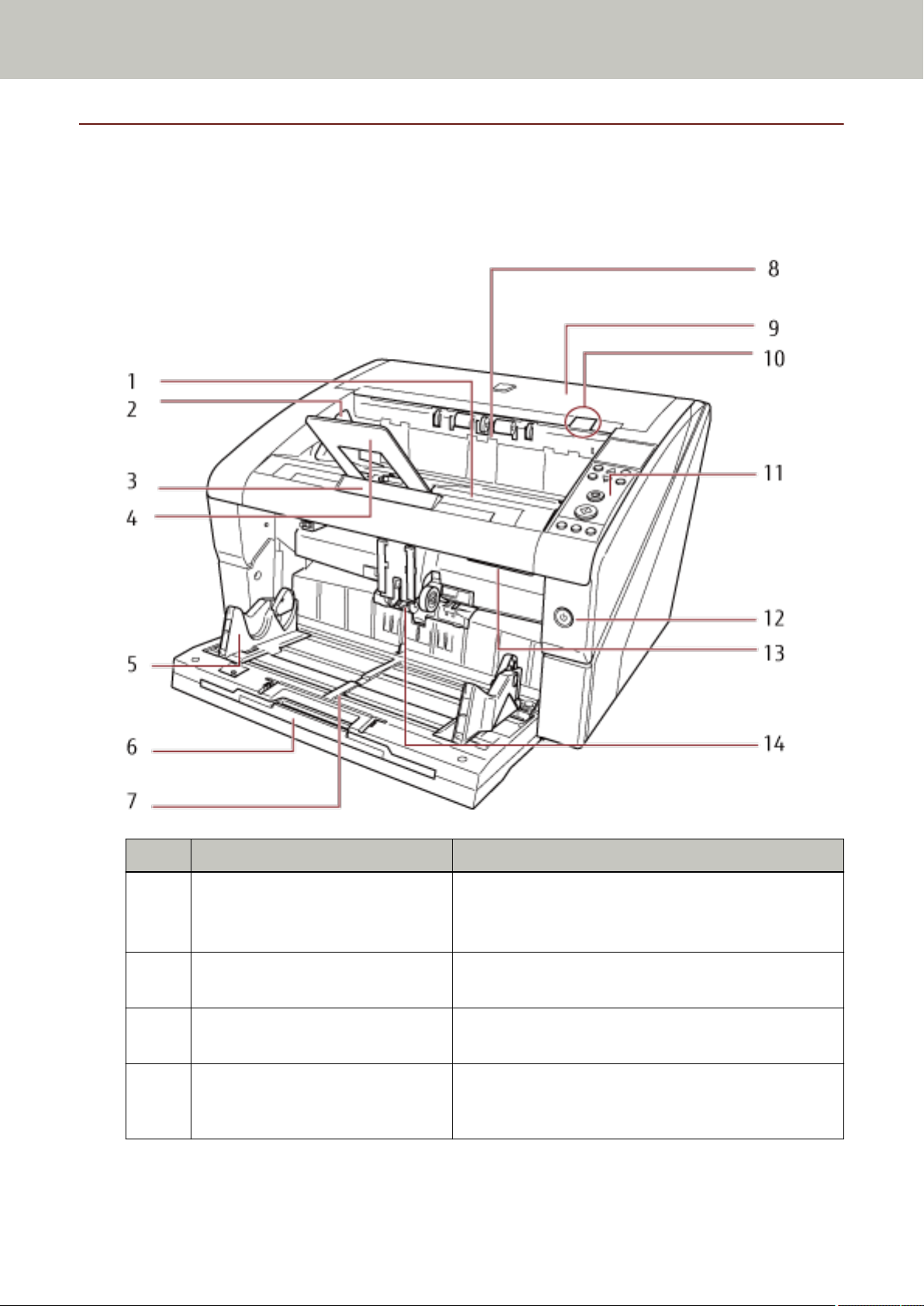
Bauteile und Funktionen
Dieser Abschnitt zeigt die Namen der Scannerbauteile.
● Vorderseite
Scanner-Überblick
Nr. Name Funktion
1 Ausgabefach Stapelt die ausgegebenen Dokumente. Es kann auf einer
optimalen Höhe gehalten werden, um die Dokumente zu
glätten.
2 Ablagefach-Papierführung Richtet die Dokumente in Breitenrichtung so aus, wie sie in
das Ausgabefach ausgeworfen werden.
3 Ausgabefacherweiterung Ziehen Sie die Erweiterung heraus und passen Sie sie an
die Länge der Dokumente an.
4 Papierstopper Führt die ausgeworfenen Dokumente in der Längsrichtung,
um zu verhindern, dass sie verrutschen. Obwohl die
Dokumente ohne den Papierstopper ausgerichtet werden
16
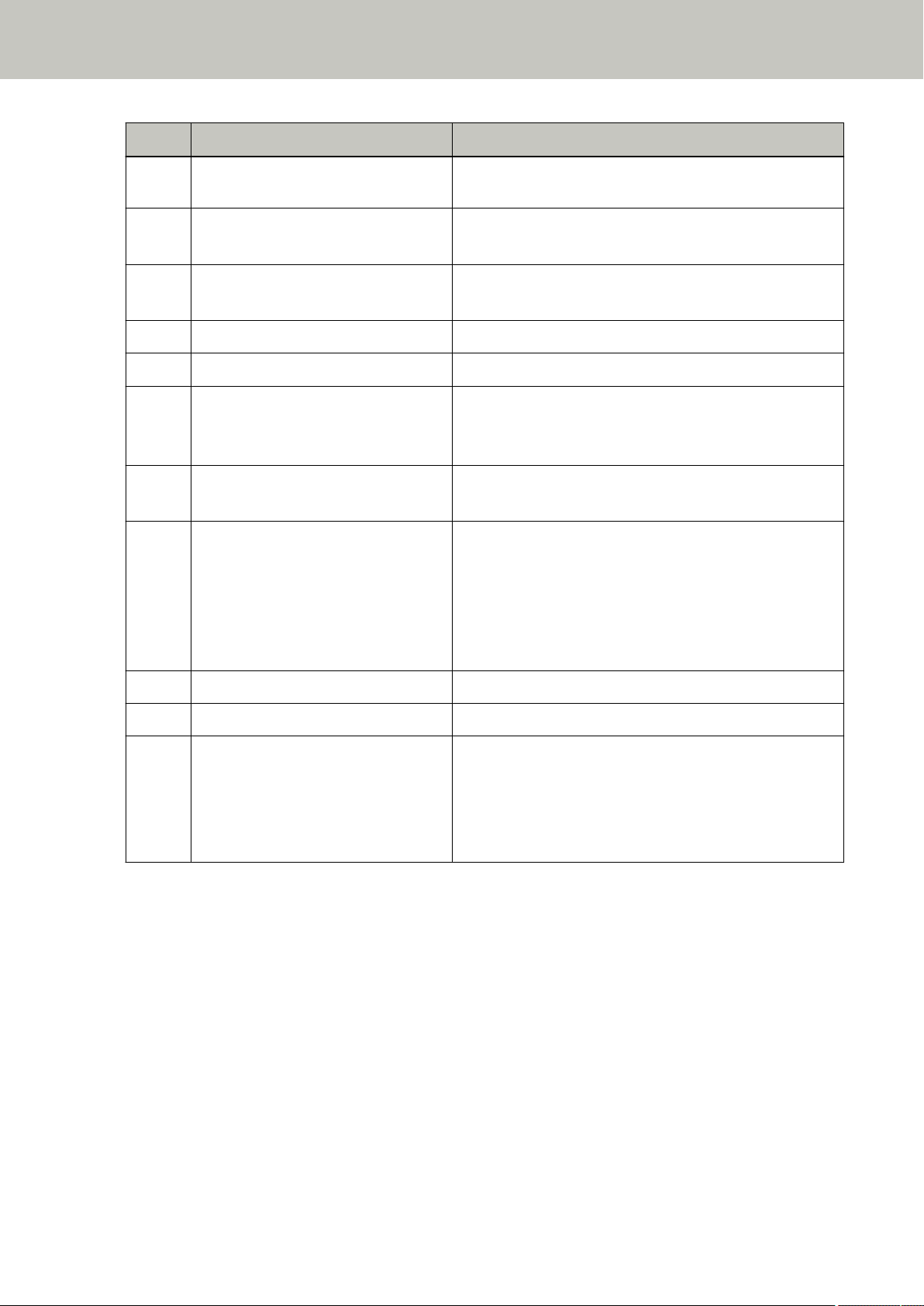
Scanner-Überblick
Nr. Name Funktion
können, kann er verwendet werden, um sie sauberer zu
stapeln.
5 Vorlagefachpapierführung Führt die Dokumente in Breitenrichtung, wenn sie in den
Scanner eingezogen werden.
6 Vorlagefacherweiterung Ziehen Sie die Erweiterung heraus, um lange Dokumente
in das Vorlagefach einzulegen.
7 Vorlagefach Ein Tisch zum Auflegen der zu scannenden Dokumente.
8 Papierausgabe Wirft die gescannten Dokumente aus.
9 Obere Abdeckung Eine Abdeckung für den oberen Papierpfad.
Öffnen Sie die Abdeckung, um gestaute Dokumente zu
entfernen oder das Scannerinnere zu reinigen.
10 Öffnungshebel der oberen Abdeckung Drücken Sie auf den Hebel, um die obere Abdeckung zu
öffnen.
11 Bedienfeld Das Bedienfeld besteht aus einem LCD, Tasten und der
Überprüfen-LED.
Es kann zur Bedienung des Scanners oder der Überprüfung
des Status verwendet werden. Ausführliche Informationen
zum Bedienfeld finden Sie unter Verwendung des
Bedienfelds (Seite 74).
12 Power Taste Schaltet das Gerät EIN/AUS.
13 ADF-Taste Drücken Sie auf die Taste, um den ADF zu öffnen.
14 ADF (Automatic Document Feeder /
Automatischer Dokumenteneinzug)
Der ADF zieht die Dokumente einzeln ein, die in das
Vorlagefach eingelegt wurden.
Klappen Sie diesen zum Ersetzen von
Verbrauchsmaterialien oder zum Reinigen des
Scannerinneren auf.
17
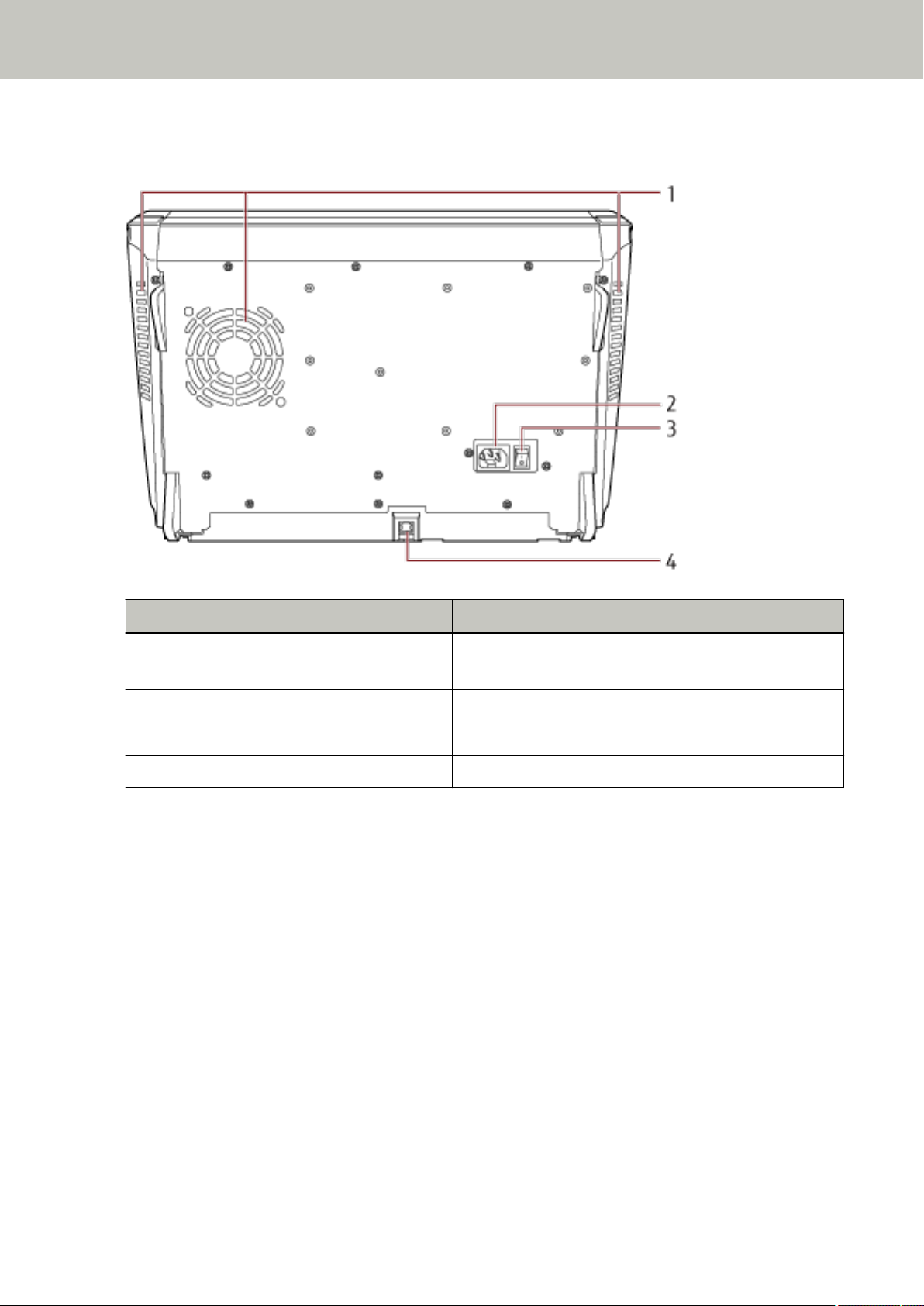
● Rückseite
Scanner-Überblick
Nr. Name Funktion
1 Ventilationsöffnung Eine Öffnung zur Ableitung heißer Luft aus dem
Scannerinneren.
2 Netzteilanschluss Ein Anschluss für das Netzkabel.
3 Netzschalter Schaltet den Scanner EIN/AUS.
4 USB-Anschluss Zum Anschließen eines USB-Kabels.
18
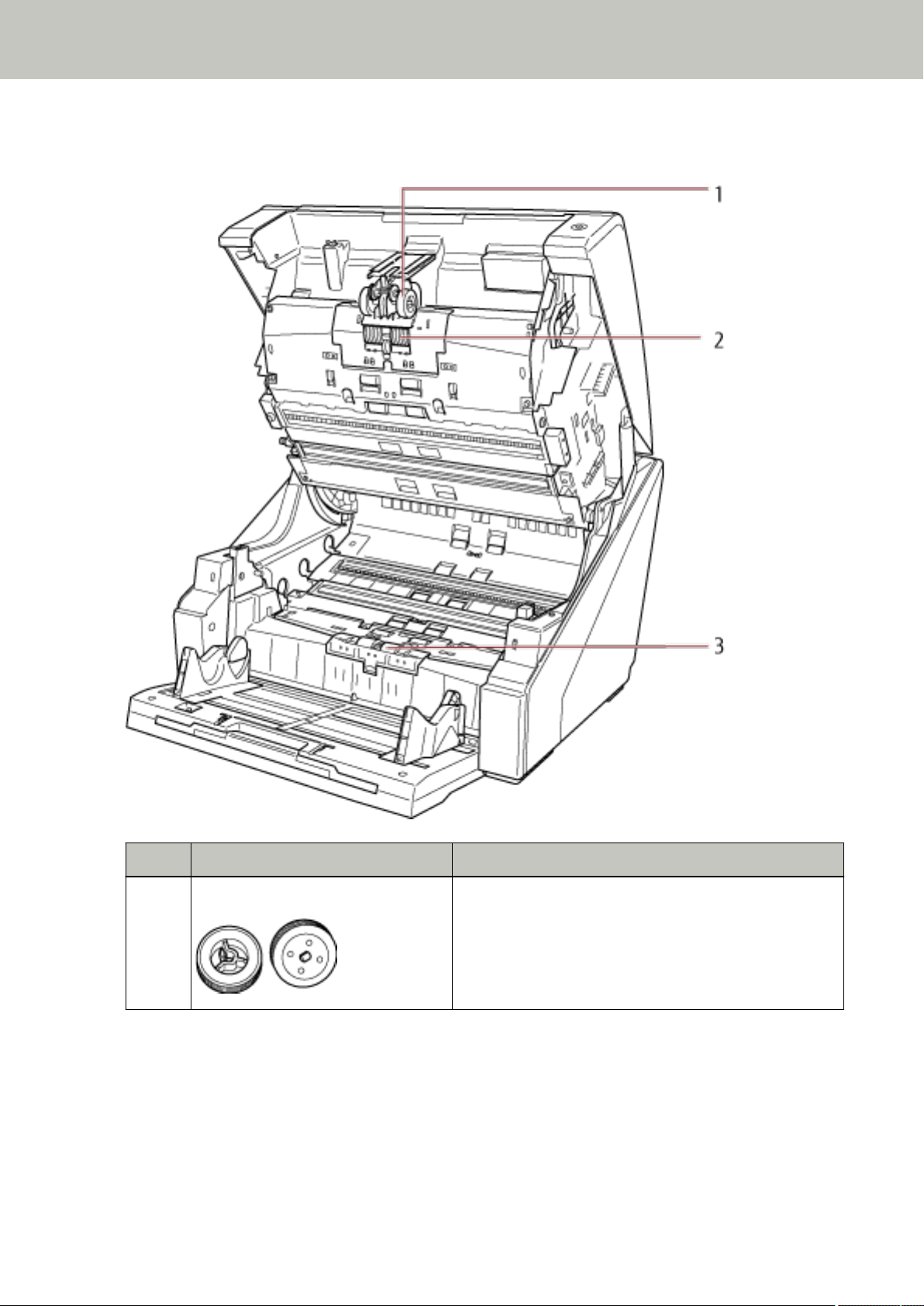
● Entfernbare Teile
Scanner-Überblick
Nr. Name Funktion
1 Einzugsrolle Ein Set von Rollen, das eines der im Vorlagefach
eingelegten Dokumente erfasst und in den ADF einzieht.
Detaillierte Informationen zum Entfernen der Einzugsrollen
finden Sie unter Ersetzen der Einzugsrolle (Seite 151).
19

Scanner-Überblick
Nr. Name Funktion
2 Trennrolle Ein Set von Rollen, das eines der im Vorlagefach
eingelegten Dokumente erfasst und in den ADF einzieht.
Detaillierte Informationen zum Entfernen der Trennrolle
finden Sie unter Austauschen der Trennrolle (Seite 154).
3 Bremsrolle Diese Rolle verhindert, dass mehrere Blätter gleichzeitig in
den ADF eingezogen werden.
Details zum Entfernen der Bremsrolle finden Sie unter
Ersetzen der Bremsrolle (Seite 159).
20
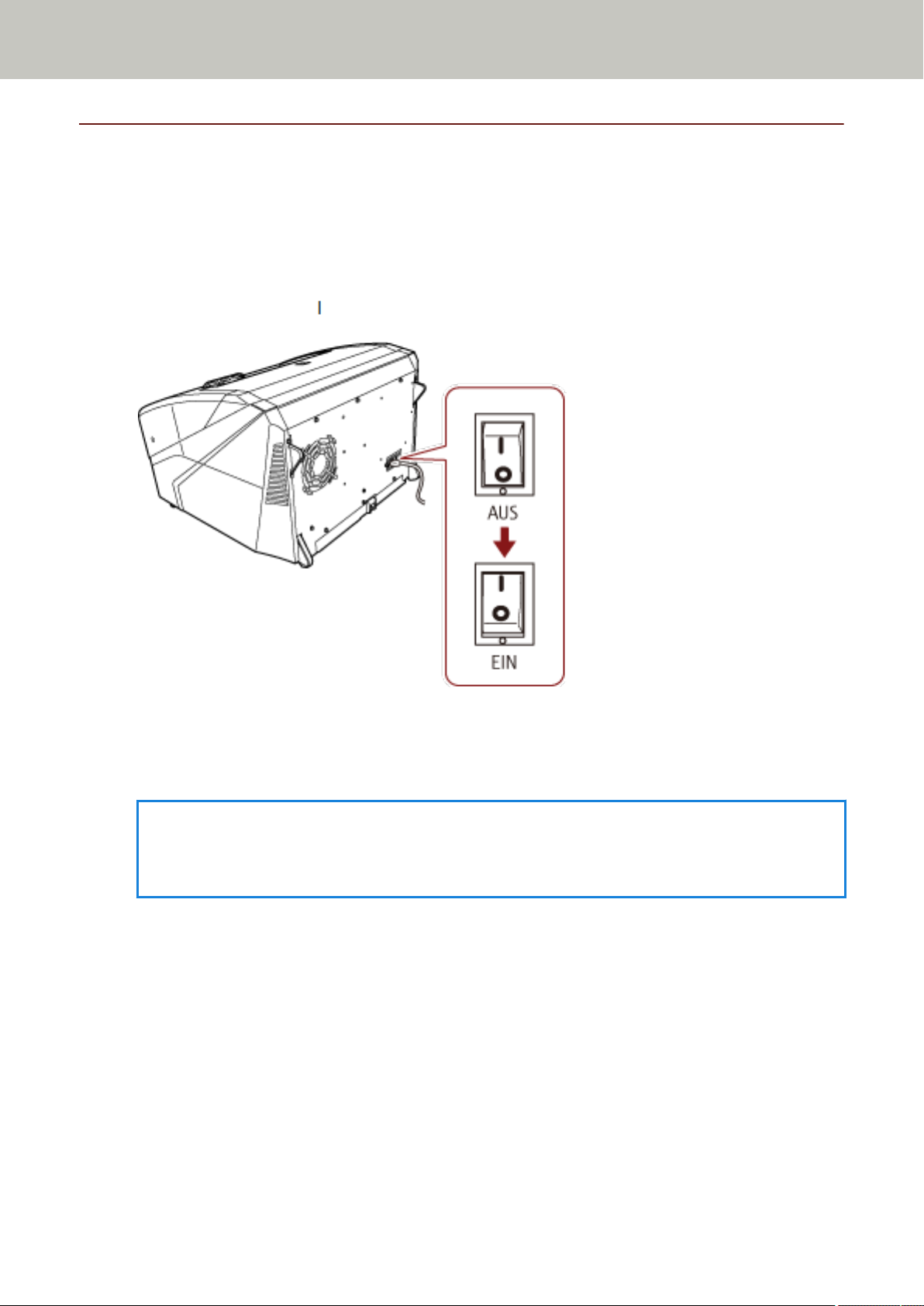
Ein- und Ausschalten des Scanners
Dieser Abschnitt beschreibt das Ein- und Ausschalten des Scanners.
Einschalten des Scanners
Schalten Sie das Gerät auf die folgende Art ein:
Scanner-Überblick
1 Drücken Sie auf die Seite "
" des Netzschalters an der Rückseite.
2 Öffnen Sie das Vorlagefach.
Detaillierte Informationen zum Öffnen des Vorlagefachs finden Sie unter Öffnen des Vorlagefachs (Seite
24).
HINWEIS
Stellen Sie sicher, dass Sie das Vorlagefach öffnen, bevor Sie die Power Taste drücken, um den Scanner
einzuschalten.
21
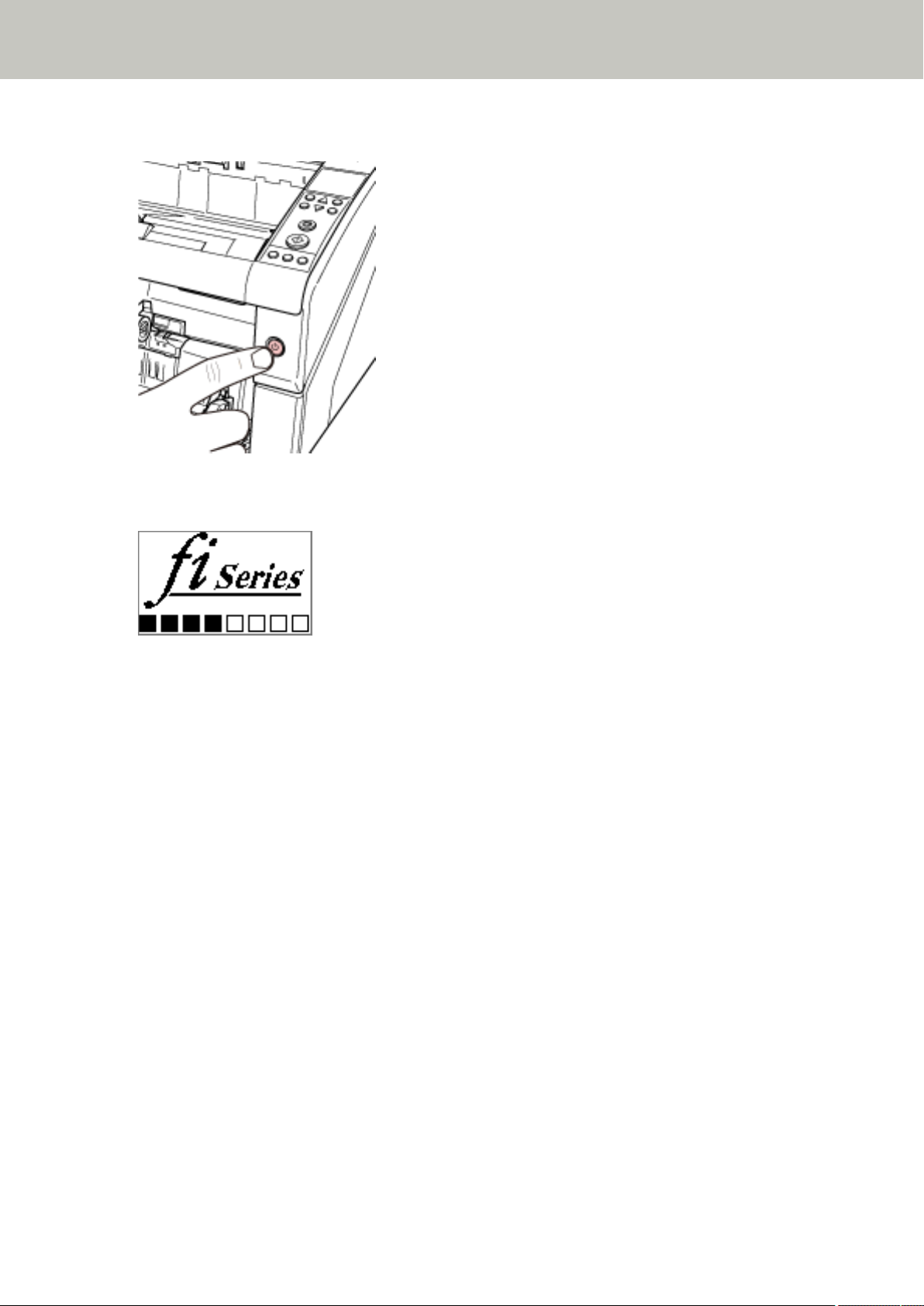
Scanner-Überblick
3 Drücken Sie die Power Taste an der Vorderseite des Scanners.
Das Gerät wird eingeschaltet und die Power Taste leuchtet blau.
Beachten Sie, dass der folgende Bildschirm während der Initialisierung im Bedienfeld-LCD angezeigt wird.
Wenn im LCD [Bereit] angezeigt wird, ist der Scanner bereit, um einen Scanvorgang zu starten.
22
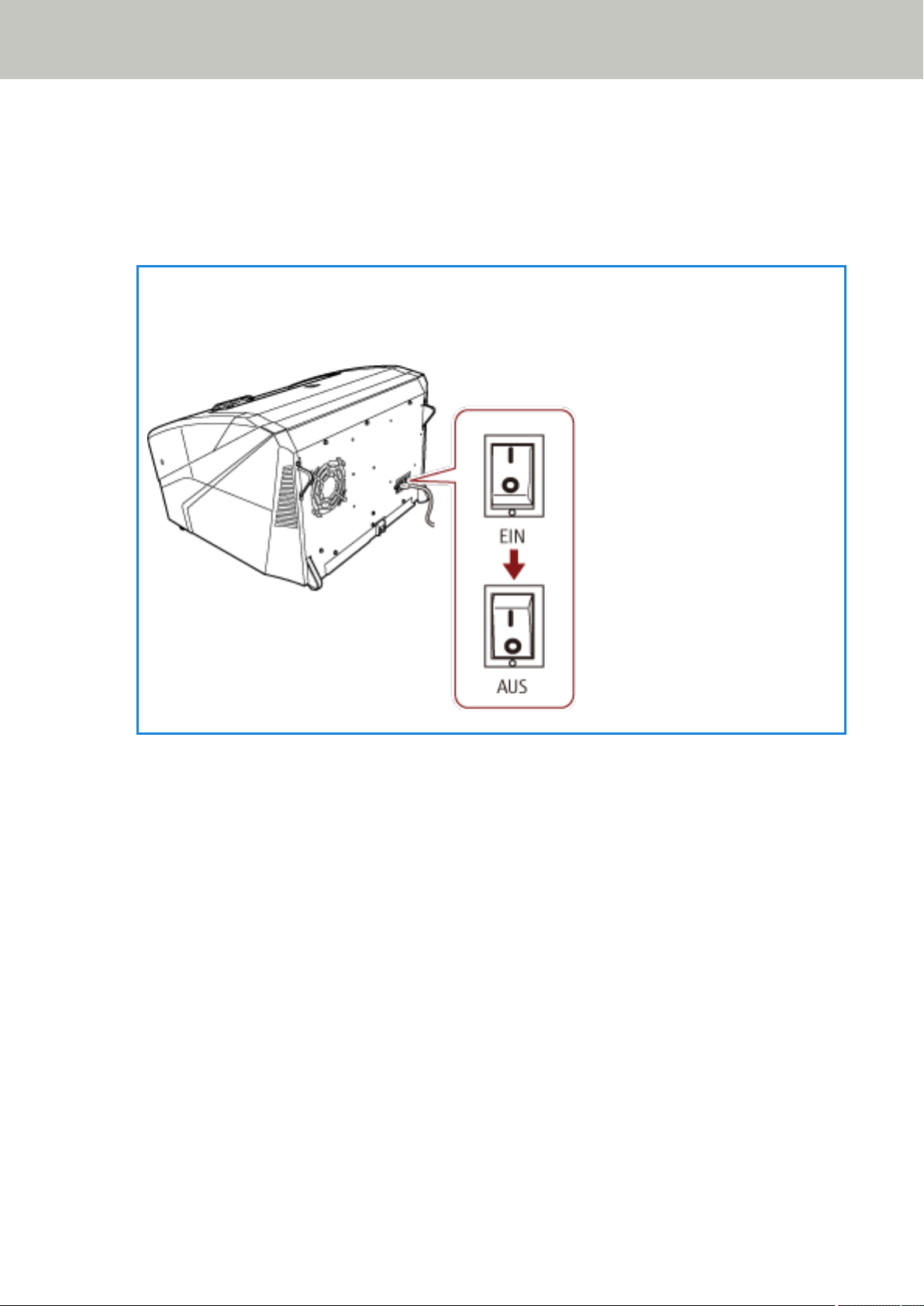
Ausschalten des Scanners
Schalten Sie das Gerät auf die folgende Art aus:
1 Drücken Sie die Power Taste an der Vorderseite länger als zwei Sekunden.
Der Scanner wird ausgeschaltet und die Power Taste erlischt.
HINWEIS
Wenn der Scanner für längere Zeit nicht verwendet wird, drücken Sie auf die Seite "○" des Netzschalters,
um das Gerät auszuschalten, und trennen Sie dann das Netzkabel.
Scanner-Überblick
23
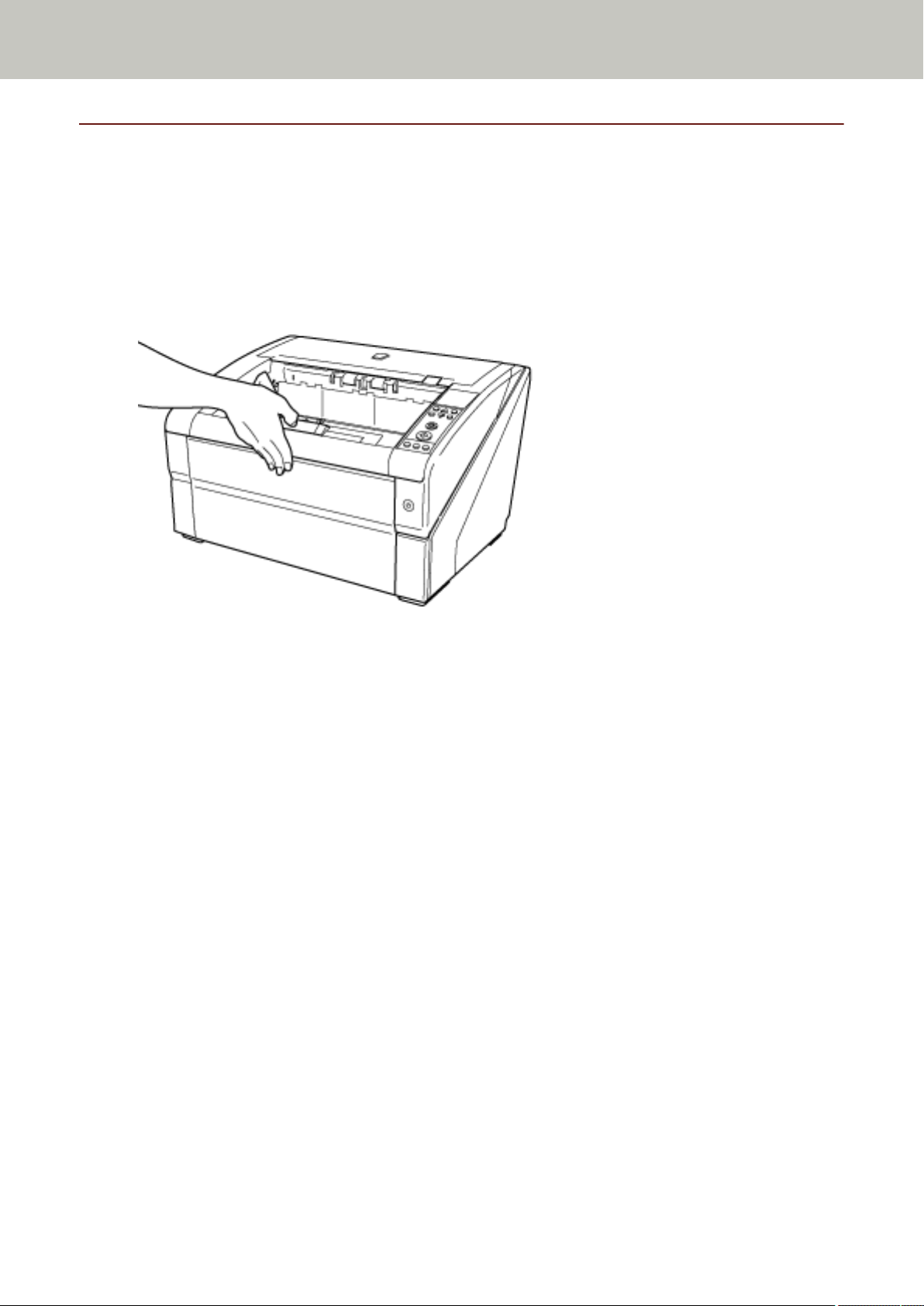
Öffnen/Schließen des Vorlagefachs
Dieser Abschnitt beschreibt das Öffnen und Schließen des Vorlagefachs.
Öffnen des Vorlagefachs
Öffnen Sie das Vorlagefach auf die folgende Art:
1 Drücken Sie auf den oberen mittleren Bereich des Vorlagefachs.
Scanner-Überblick
24
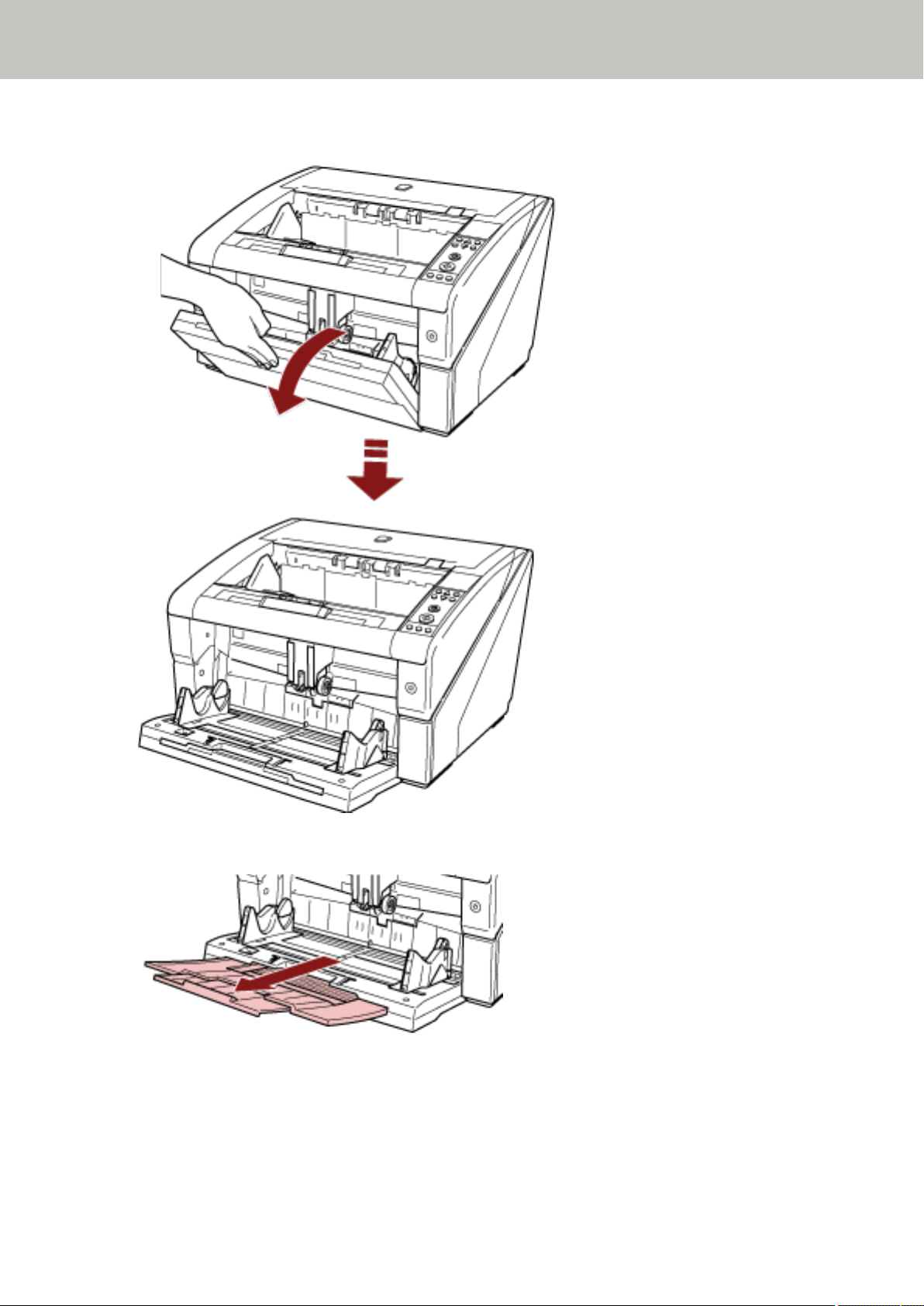
2 Senken Sie das Vorlagefach ab und stützen Sie es dabei mit der Hand.
Scanner-Überblick
3 Passen Sie die Vorlagefacherweiterung an die Dokumentlänge an.
25
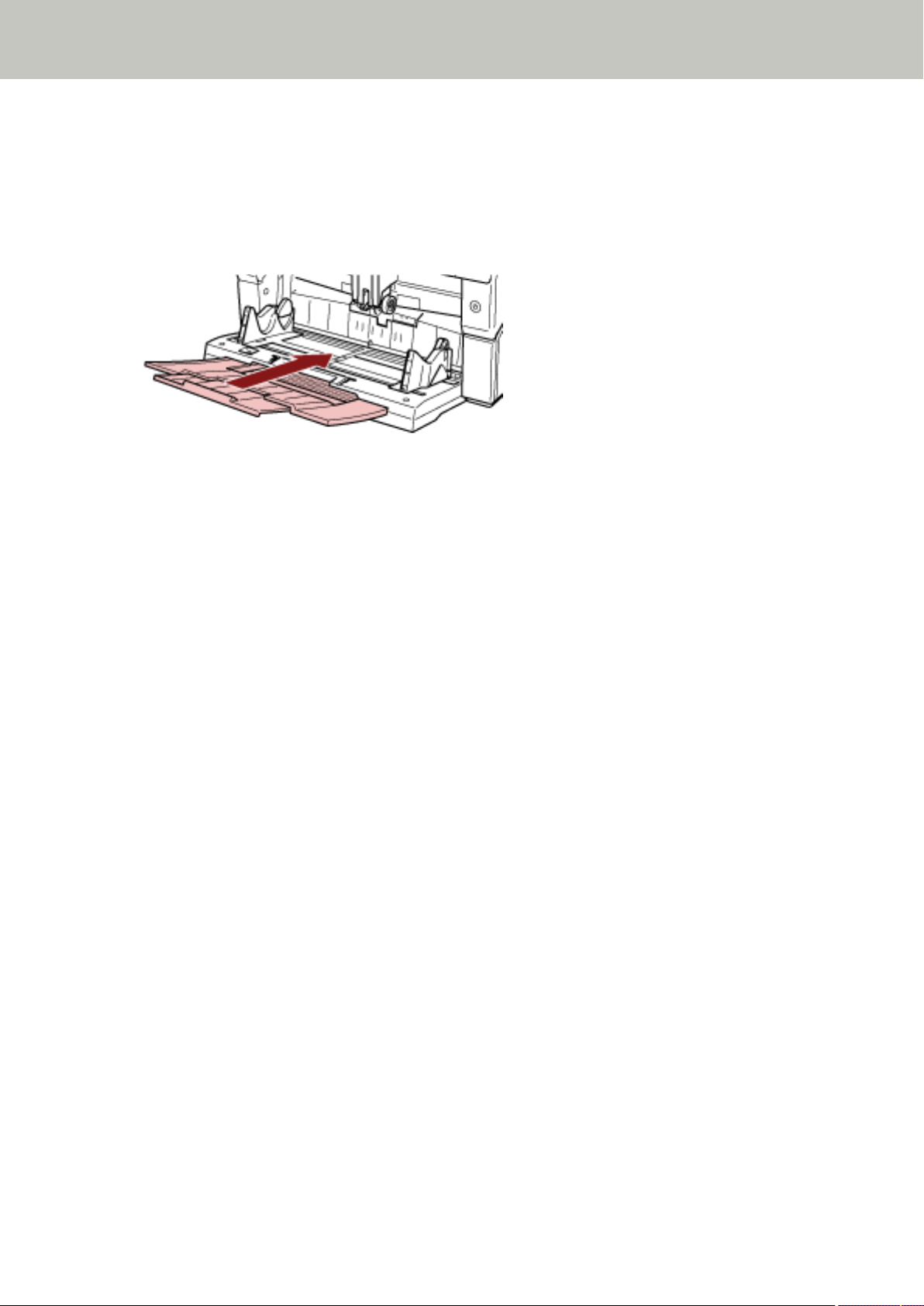
Schließen des Vorlagefachs
Schließen Sie das Vorlagefach auf die folgende Art:
1 Entfernen Sie alle Dokumente aus dem Vorlagefach.
2 Schieben Sie die Vorlagefacherweiterung hinein.
3 Wenn die Höhe des Vorlagefachs angepasst wurde, senken Sie das Vorlagefach wieder auf die untere
Position ab.
Senken Sie die Vorlagefach-Stufe über das Bedienfeld des Scanners ab.
Detaillierte Informationen zum Anpassen der Stufe des Vorlagefachs finden Sie unter Festlegen der
Ladekapazität des Vorlagefachs (Seite 33).
Scanner-Überblick
4 Schließen Sie das Vorlagefach.
26
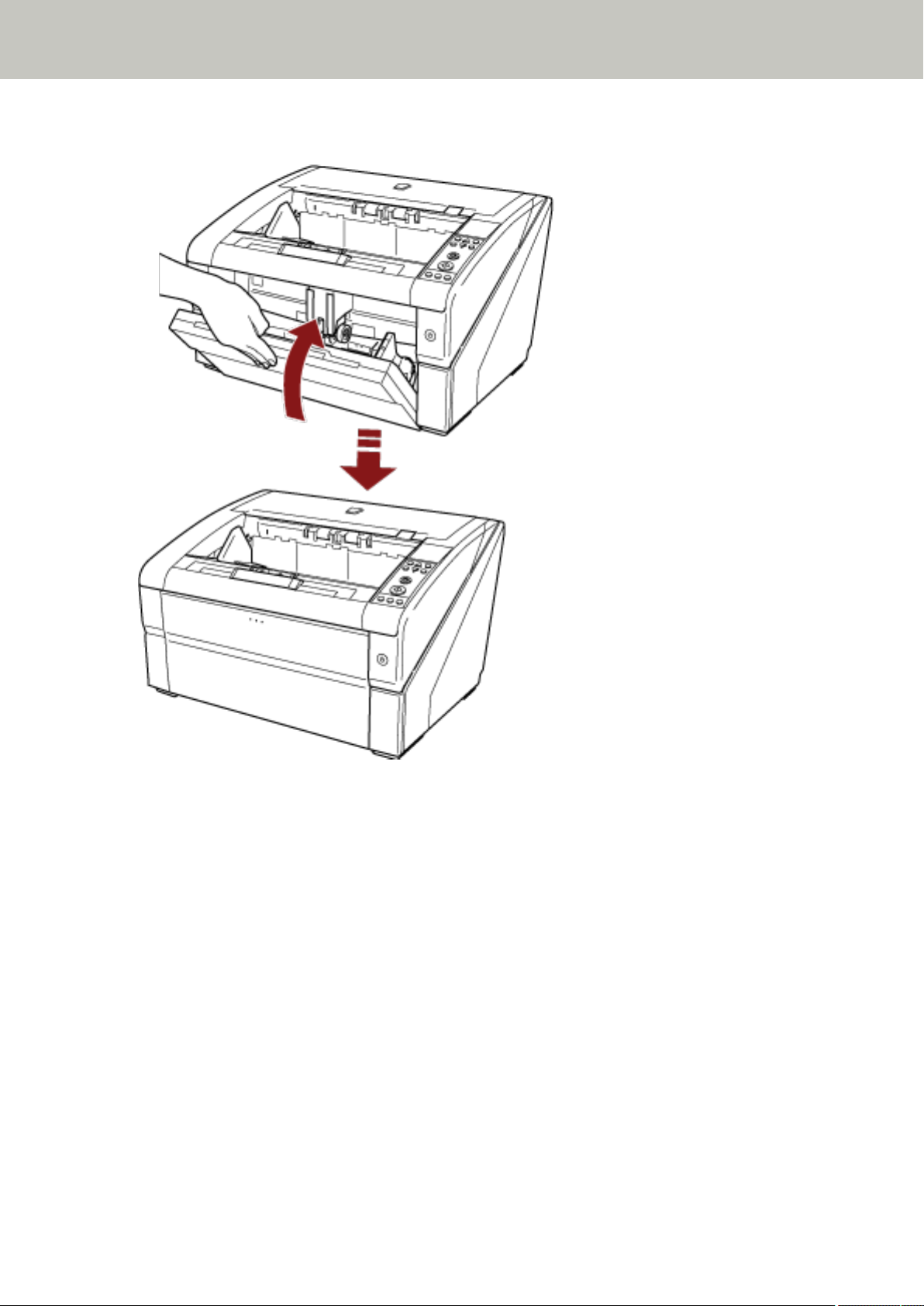
Stellen Sie sicher, dass Sie auf das Vorlagefach drücken, bis es einrastet.
Scanner-Überblick
27
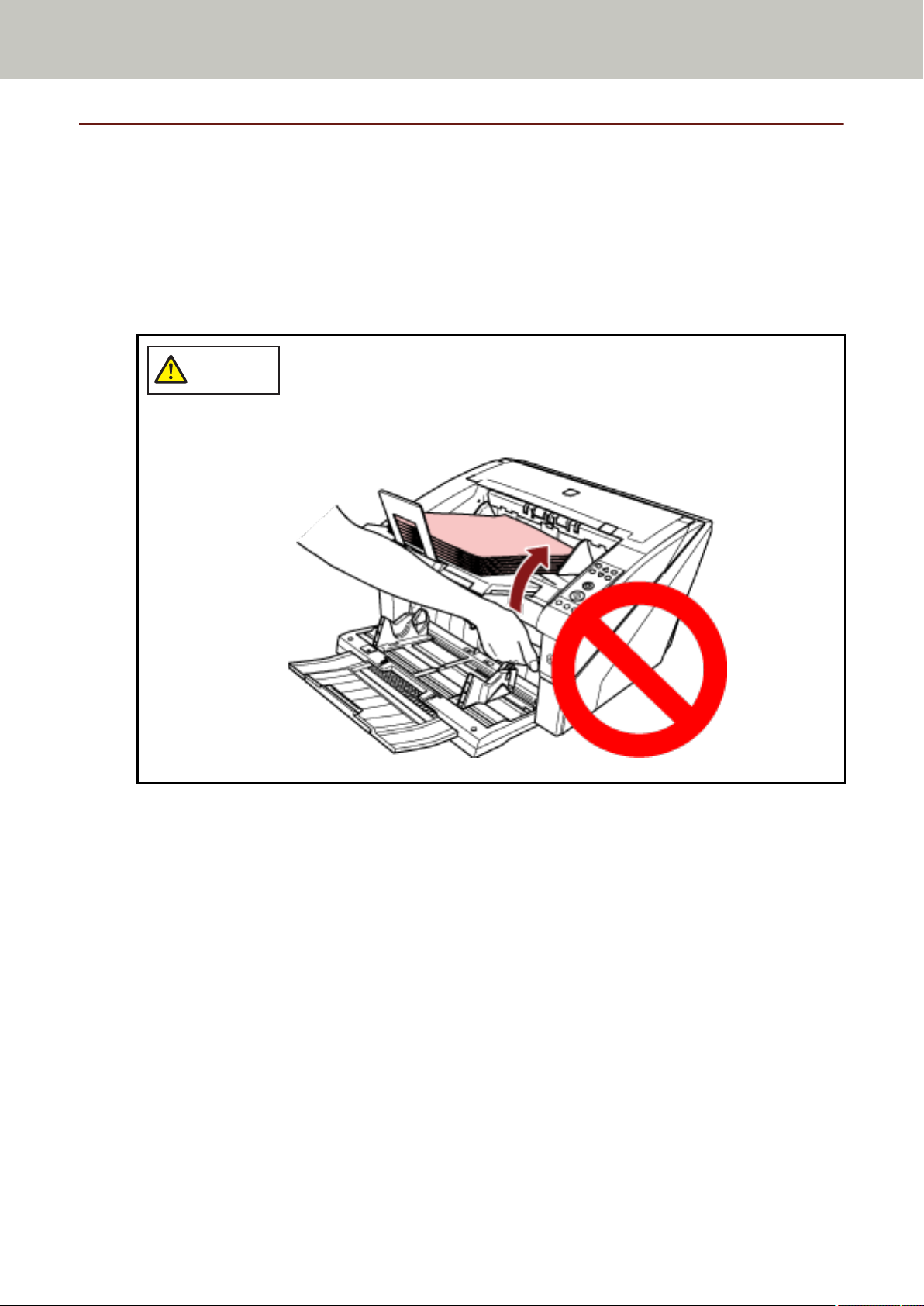
Öffnen und Schließen des ADFs
ACHTUNG
Dieser Abschnitt beschreibt das Öffnen und Schließen des ADFs.
Öffnen des ADFs
Öffnen Sie den ADF auf die folgende Art:
1 Entfernen Sie alle Dokumente aus dem Ausgabefach.
Öffnen Sie den ADF nicht, wenn sich noch eine große Anzahl Dokumente im
Ausgabefach befindet.
Sie könnten sich die Finger einklemmen, wenn sich der ADF durch das Gewicht der
Dokumente schließt.
Scanner-Überblick
28
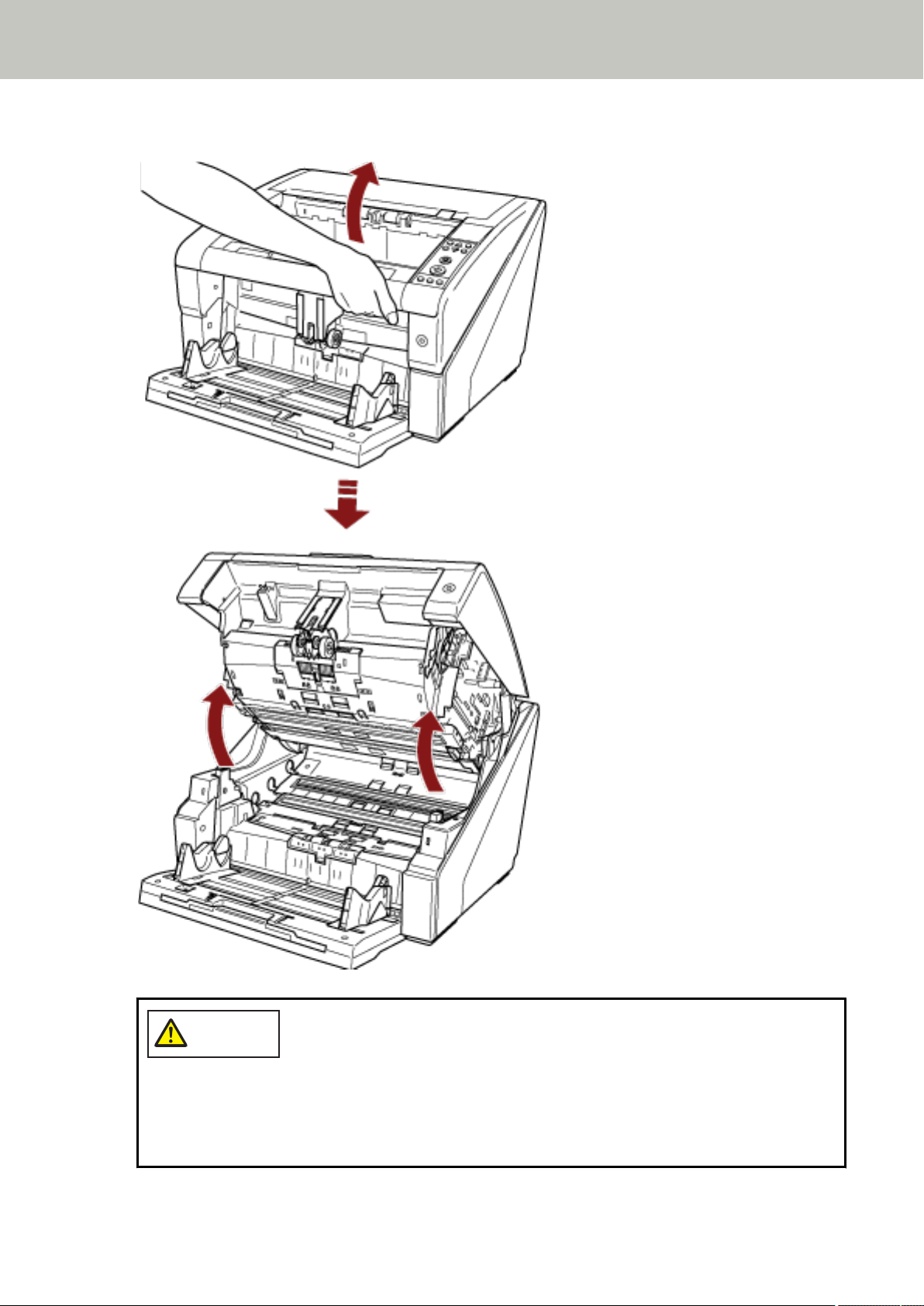
2 Greifen Sie die ADF-Taste, um den ADF zu öffnen.
ACHTUNG
Scanner-Überblick
Wenn Sie den ADF öffnen, während das Gerät eingeschaltet ist, schaltet sich die LED
ein.
Vermeiden Sie es direkt in die LED Lichtquelle zu sehen. Dies könnte
Sehbeeinträchtigungen zur Folge haben. Es wird darauf hingewiesen, dass die über
den Scanner nach außen dringenden LED-Lichtemissionen keine Gefahr für Ihre
Augen darstellen.
29
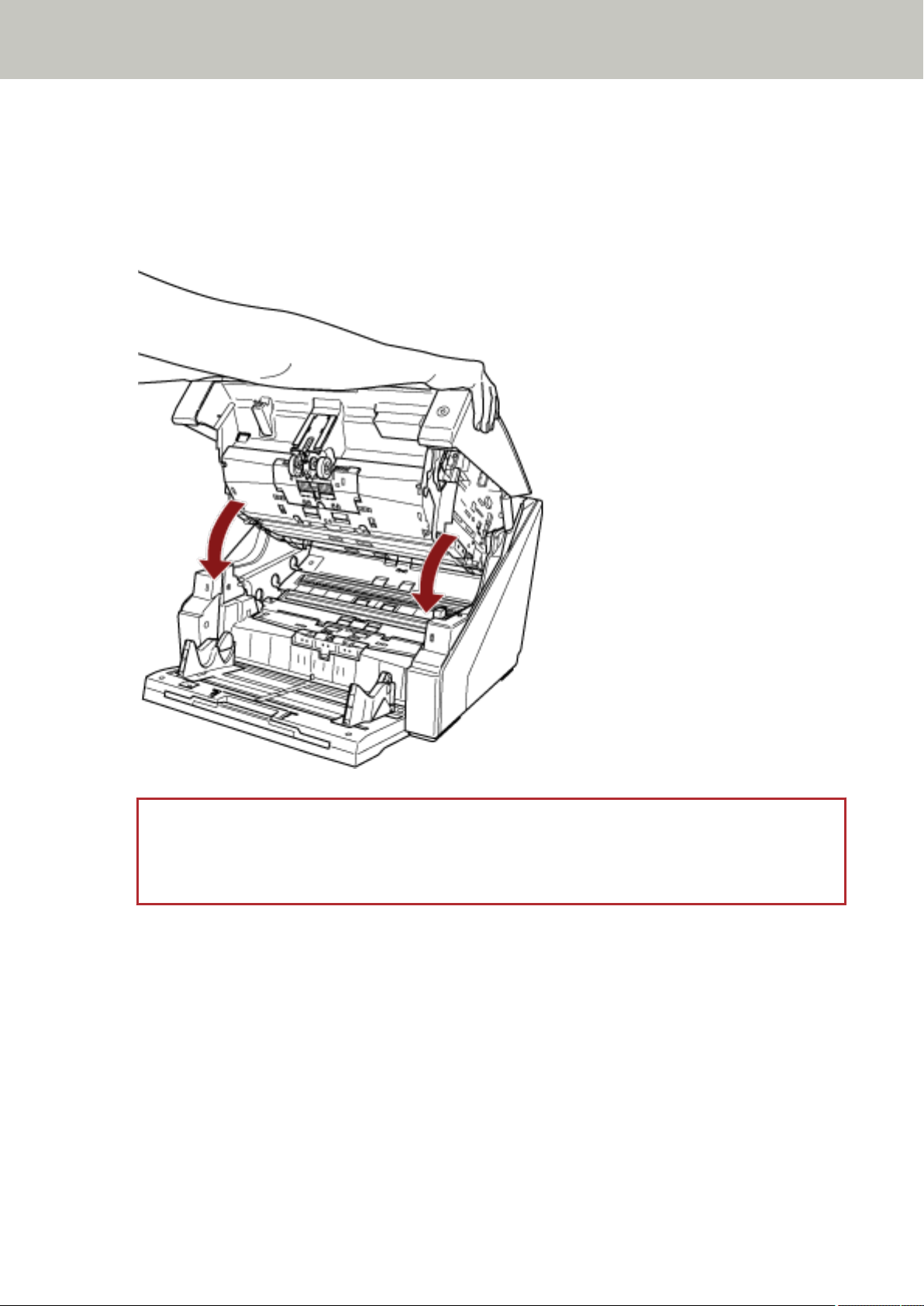
Schließen des ADF
Schließen Sie den ADF auf die folgende Art:
1 Halten Sie den ADF mit beiden Händen fest und drücken Sie ihn langsam nach unten.
Drücken Sie auf den ADF, bis er einrastet.
Scanner-Überblick
WICHTIG
● Vergewissern Sie sich, dass sich kein Fremdmaterial im Inneren des ADF befindet.
● Geben Sie Acht, sich nicht Ihre Finger einzuklemmen.
30
